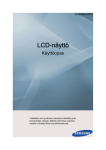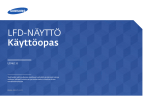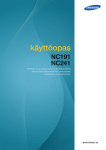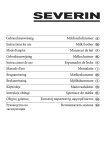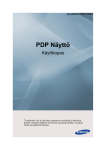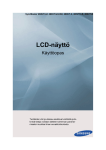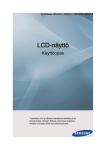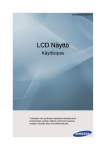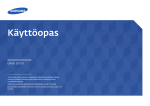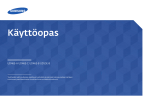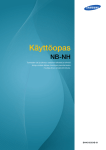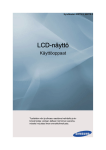Download Samsung SyncMaster 320TSN-3 Käyttöopas
Transcript
SyncMaster 320TSn-3
LCD-näyttö
Käyttöopas
Tuotteiden väri ja ulkoasu saattavat vaihdella ja teknisiä tietoja voidaan laitteen toiminnan parantamiseksi muuttaa ilman ennakkoilmoitusta.
Turvallisuusohjeet
Huomautukset
Huomautus
Näitä turvallisuusohjeita on noudatettava turvallisuutesi varmistamiseksi ja omaisuusvahinkojen estämiseksi.
Lue ohjeet huolellisesti ja käytä tuotetta asianmukaisella tavalla.
Vaara / varoitus
Tällä merkillä merkittyjen ohjeiden noudattamatta jättäminen voi aiheuttaa henkilövahingon tai vahingoittaa laitetta.
Huomautus
Kielletty
Tärkeä lukea ja ymmärtää
Älä pura
Irrota pistoke pistorasiasta
Älä koske
Maadoita sähköiskun välttämiseksi
Virta
Jos et aio käyttää tuotetta pitkään aikaan, aseta tietokone DPM-tilaan.
Jos käytät näytönsäästäjää, aseta se aktiiviseksi näyttötilaksi.
Nämä kuvat on tarkoitettu vain viitteeksi, ja ne eivät sovellu kaikkiin tapauksiin (tai maihin).
Pikavalinta Anti-afterimage Instructions (Ohjeita kuvan palamisen varalta) -kohtaan.
Älä käytä vaurioitunutta virtajohtoa tai pistoketta tai vaurioitunutta tai löystynyttä pistorasiaa.
•
Tästä saattaa muussa tapauksessa olla seurauksena sähköisku tai tulipalo.
Älä kosketa virtajohtoa märillä käsillä kun irrotat pistokkeen pistorasiasta tai kun kytket sen pistorasiaan.
•
Tästä saattaa olla seurauksena sähköisku.
Varmista, että kytket virtajohdon maadoitettuun pistorasiaan.
•
Muussa tapauksessa seurauksena voi olla sähköisku tai tulipalo.
Turvallisuusohjeet
Varmista, että pistoke on kytketty pistorasiaan oikein.
•
Muutoin seurauksena saattaa olla tulipalo.
Älä taivuta pistoketta tavallisesta poikkeavalla tavalla äläkä
aseta sen päälle painavia esineitä.
•
Muutoin seurauksena saattaa olla tulipalo.
Älä kytke useita laitteita samaan pistorasiaan.
•
Muutoin ne voivat ylikuumentua ja aiheuttaa tulipalon.
Älä irrota virtajohtoa, kun tuote on käytössä.
•
Tästä voi olla seurauksena laitetta vahingoittava sähköisku.
Laite kytketään irti virtaverkosta vetämällä pistoke pois pistorasiasta, joten pistorasian tulisi olla helposti käytettävissä.
•
Tästä saattaa muussa tapauksessa olla seurauksena sähköisku tai tulipalo.
Käytä vain valmistajan toimittamaa alkuperäistä virtajohtoa. Älä
käytä toisen tuotteen virtajohtoa.
•
Tästä saattaa olla seurauksena sähköisku tai tulipalo.
Kytke pistoke sellaiseen pistorasiaan, joka on käden ulottuvilla.
•
Jos laitteeseen tulee jokin vika, sinun täytyy irrottaa virtajohto
pistorasiasta tai katkaista sähköt. Et voi katkaista sähkönsyöttöä täysin painamalla laitteen virtapainiketta.
Asennus
Ota yhteyttä valtuutettuun huoltoliikkeeseen, jos laite asennetaan johonkin seuraavista paikoista: pölyiset paikat tai paikat, joissa käytetään
kemikaaleja, erittäin kylmät ja kuumat paikat, erittäin kosteat paikat tai
lentokentät ja juna-asemat, joissa laite altistuu jatkuvalle käytölle vuorokauden ympäri.
Jos näin ei tehdä, laite saattaa vaurioitua vakavasti.
Laitteen nostamiseen ja siirtämiseen tarvitaan vähintään kaksi
ihmistä.
•
Muussa tapauksessa laite voi vahingoittua tai pudota ja aiheuttaa henkilövahinkoja ja/tai laitevaurioita.
Jos tuote sijoitetaan hyllylle tai telineeseen, älä sijoita tuotetta
siten, että laitteen etureuna ylittää alustalevyn etureunan.
•
Laite saattaa muussa tapauksessa pudota ja aiheuttaa henkilövahinkoja.
•
Sijoita laite sopivankokoiseen hyllyyn tai telineeseen.
Turvallisuusohjeet
ÄLÄ ASETA LAITTEEN LÄHELLE KYNTTILÖITÄ, HYTTYSSAVUJA, SAVUKKEITA TAI LÄMMITYSLAITTEITA.
•
Muutoin seurauksena saattaa olla tulipalo.
Pidä lämmityslaitteet mahdollisimman kaukana virtajohdosta tai
tuotteesta.
•
Tästä saattaa muussa tapauksessa olla seurauksena sähköisku tai tulipalo.
Älä sijoita laitetta huonosti tuuletettuun tilaan kuten kirjahyllyyn
tai kaappiin.
•
Muutoin laitteen sisäisen lämpötilan kohoaminen saattaa aiheuttaa tulipalon.
Kun lasket tuotetta alas, tee se varovasti.
•
Laitteen näyttöruutu saattaa vaurioitua.
Älä laske laitetta etuosa edellä lattialle.
•
Laitteen näyttöruutu saattaa vaurioitua.
Anna seinätelineen kiinnitys valtuutetun asennusliikkeen tehtäväksi.
•
Laite saattaa muussa tapauksessa pudota ja aiheuttaa henkilövahinkoja.
•
Varmista, että kiinnitettävä seinäteline on hyväksytty laitteen
kanssa käytettäväksi.
Asenna laite hyvin tuuletettuun tilaan. Asenna laite siten, että
laitteen ja seinän väliin jää yli 4 tuumaa (10 cm) rako.
•
Muutoin laitteen sisäisen lämpötilan kohoaminen saattaa aiheuttaa tulipalon.
Taivuta ulkoantennin kaapelia alaspäin sisääntulokohdassa,
jotta sadevesi ei pääse valumaan kaapelia pitkin laitteeseen.
•
Jos laitteeseen pääsee vettä, seurauksena voi olla tulipalo tai
sähköisku.
Sijoita antenni mahdollisimman kauaksi mahdollisista korkeajännitejohdoista.
•
Jos antenni koskettaa korkeajännitejohtoa tai putoaa sen
päälle, seurauksena voi olla tulipalo tai sähköisku.
Säilytä pakkausmuovit poissa lasten ulottuvilta.
•
Muoveilla leikkiviä lapsia uhkaa tukehtumisen vaara.
Turvallisuusohjeet
Jos näytön korkeus on säädettävissä ja lasket jalustaa, älä aseta näytön päälle mitään esineitä äläkä nojaa näyttöön laskemisen
aikana.
•
Laite voi vaurioitua ja kantajalle voi aiheutua vammoja.
Puhdistaminen
Kun puhdistat TFT-LCD-näytön runkoa tai pintaa, käytä pyyhkimiseen
kevyesti kostutettua, pehmeää kangasta.
Älä ruiskuta puhdistusainetta suoraan tuotteen pinnalle.
•
Tuotteen pintarakenne ja -väri voivat vaurioitua ja näytön pinta
voi irrota.
Pistokkeen ja pistorasian puhdistukseen tulee käyttää kuivaa
kangasta.
•
Muussa tapauksessa seurauksena saattaa olla tulipalo.
Irrota virtajohto pistorasiasta ennen laitteen puhdistamista.
•
Muussa tapauksessa seurauksena saattaa olla sähköisku tai
tulipalo.
Kytke pistoke irti pistorasiasta ja puhdista laite pehmeällä, kuivalla liinalla.
•
(Älä käytä kemikaaleja, kuten vahaa, bentseeniä, alkoholia,
ohennusainetta, hyönteismyrkkyä, voitelu- tai puhdistusaineita.) Ne saattavat vaikuttaa laitteen pintarakenteeseen ja liuottaa tuotteen merkintätarrat irti.
Puhdista tuote vain pehmeällä kankaalla, sillä tuotteen ulkopinta naarmuuntuu helposti.
Älä ruiskuta vettä suoraan laitteen päälle, kun puhdistat laitteen.
•
Varmista, että laite ei ole märkä, ja ettei sen sisälle pääse vettä.
•
Tästä saattaa muussa tapauksessa olla seurauksena sähköisku, tulipalo tai toimintahäiriö.
Muut
Korkeajännitelaite. Älä pura, korjaa tai muuta laitetta itse.
•
Tästä saattaa muussa tapauksessa olla seurauksena sähköisku tai tulipalo. Ota yhteys huoltoon, kun laite vaatii huoltoa.
Jos laitteesta tulee savua, epätavallisia ääniä tai outoa hajua,
kytke laite välittömästi pois päältä, irrota virtajohto pistorasiasta ja
ota yhteyttä huoltoon.
Turvallisuusohjeet
•
Tästä saattaa muussa tapauksessa olla seurauksena sähköisku tai tulipalo.
Älä asenna laitetta ajoneuvoon tai tiloihin, joissa se voi joutua
kosketuksiin kosteuden, pölyn, savun tai veden kanssa.
•
Tästä saattaa muussa tapauksessa olla seurauksena sähköisku tai tulipalo.
Jos laite on pudonnut maahan tai sen kotelo on rikkoutunut,
kytke laite pois päältä ja irrota pistoke pistorasiasta. Ota yhteyttä
huoltoliikkeeseen.
•
Tästä saattaa muussa tapauksessa olla seurauksena sähköisku tai tulipalo.
Älä kosketa laitteen virtajohtoa tai antenninjohtoa ukonilmalla.
•
Tästä saattaa muussa tapauksessa olla seurauksena sähköisku tai tulipalo.
Älä yritä siirtää näyttöä vetämällä vain virtajohdosta tai signaalikaapelista.
•
Laite voi kaatua ja vaurioitua tai aiheuttaa sähköiskun tai tulipalon, jos virtajohto vaurioituu.
Älä nosta tai liikuta laitetta etu- tai sivusuunnassa, jos pidät
kiinni vain laitteen virtajohdosta tai signaalikaapeleista.
•
Laite voi kaatua ja vaurioitua tai aiheuttaa sähköiskun tai tulipalon, jos virtajohto vaurioituu.
Varmista, ettei pöytä tai verho ole laitteen tuuletusaukon edessä.
•
Muutoin laitteen sisäisen lämpötilan kohoaminen saattaa aiheuttaa tulipalon.
Älä aseta laitteen päälle vettä sisältäviä astioita, esim. maljakoita, kukkaruukkuja, lääkkeitä tai metalliesineitä.
•
Jos laitteen sisään pääsee vettä tai vieraita aineita, irrota pistoke pistorasiasta ja ota yhteyttä huoltoon.
•
Tästä voi olla seurauksena toimintahäiriö, sähköisku tai tulipalo.
Älä käytä tai säilytä laitteen lähellä räjähtäviä ruiskepulloja tai
syttyviä materiaaleja.
•
Tästä voi aiheutua räjähdys tai tulipalo.
Älä työnnä laitteeseen (esim. ilmanvaihtoaukkojen tai sisään-/
ulostuloliittimien kautta) metalliesineitä, kuten puikkoja, kolikkoja,
neuloja ja terästä tai syttyvää materiaalia, kuten paperia tai tulitikkuja.
•
Jos laitteen sisään pääsee vettä tai vieraita aineita, irrota pistoke pistorasiasta ja ota yhteyttä huoltoon.
•
Tästä saattaa muussa tapauksessa olla seurauksena sähköisku tai tulipalo.
Turvallisuusohjeet
Näytölle voi ilmestyä jälkikuva tai tahra pysäytetyn kuvan pitkittyneen katselun seurauksena.
•
Jos laitetta ei käytetä pitkään aikaan, kytke laite lepotilaan tai
käytä liikkuvaa näytönsäästäjää.
Valitse laitteelle sopiva resoluutio ja taajuus.
•
Näkösi saattaa muussa tapauksessa vaurioitua.
Älä säädä äänenvoimakkuutta liian lujalle, kun käytät korvakuulokkeita.
•
Liian korkea äänenvoimakkuus voi vahingoittaa kuuloa.
Älä istu liian lähellä laitetta, jotta silmäsi eivät rasitu.
Pidä vähintään viiden (5) minuutin tauko, kun olet käyttänyt
näyttöä yhden (1) tunnin ajan.
Tämä vähentää silmiesi väsymistä.
Älä sijoita näyttöä epätasaiselle alustalle, kuten kaltevalle telineelle tai tärinäalttiisiin paikkoihin.
•
Muussa tapauksessa laite voi pudota ja aiheuttaa henkilövahinkoja ja/tai laitevaurioita.
•
Jos käytät laitetta tärinäalttiissa paikassa, laite voi vaurioitua
ja aiheuttaa tulipalon.
Kytke virta pois päältä ja irrota kaikki laitteeseen kytketyt kaapelit sekä virtajohto pistokkeesta ennen kuin liikutat laitetta.
•
Muussa tapauksessa seurauksena saattaa olla sähköisku tai
tulipalo.
Valvo, etteivät lapset roiku laitteessa tai kiipeä laitteen päälle.
•
Laite voi pudota ja aiheuttaa henkilövahinkoja tai kuoleman.
Irrota virtajohto pistorasiasta, jos et käytä laitetta pitkään aikaan.
•
Laite saattaa muussa tapauksessa ylikuumentua, aiheuttaa
tulipalon, sähköiskun tai sähkövuodon.
Älä aseta laitteen päälle painavia esineitä tai leluja, makeisia ja
vastaavia esineitä, jotka voivat houkutella lapsia kiipeämään laitteen päälle.
•
Jos lapset kiipeävät laitteen päälle, he saattavat roikkua laitteesta, jolloin laite voi pudota aiheuttaen vammautumisen tai
kuoleman.
Turvallisuusohjeet
Valvo, etteivät lapset laita kaukosäätimen paristoa suuhunsa,
kun vaihdat pariston. Laita patteri paikkaan, jossa se ei ole lasten
ulottuvilla.
•
Ota heti yhteyttä lääkäriin, jos lapsella on ollut paristo suussa.
Kun vaihdat pariston, varmista, että asennat sen paikalleen
navat oikein päin (+, -).
•
Väärinpäin asennettu paristo saattaa vaurioitua tai aiheuttaa
tulipalon, henkilövahinkoja tai paristosta voi vuotaa laitetta
vaurioittavaa nestettä.
Käytä ainoastaan tuotteelle tarkoitettuja standardiparistoja. Älä
käytä uutta ja käytettyä paristoa samanaikaisesti.
•
Muussa tapauksessa paristo saattaa vaurioitua tai aiheuttaa
tulipalon, henkilövahinkoja tai paristosta voi vuotaa tuotetta
vaurioittavaa nestettä.
Paristot (myös ladattavat paristot) on toimitettava kierrätettäviksi, niitä ei saa hävittää tavallisen jätteen mukana. Kuluttaja on
velvollinen toimittamaan käytetyt paristot kierrätettäviksi.
•
Käytetyt paristot voi viedä paikalliseen paristonkeräyspisteeseen tai liikkeeseen, jossa myydään samantyyppisiä paristoja.
Älä sijoita laitetta suoraan auringonvaloon tai lämpölähteen,
esim. takan tai lämmittimen, viereen.
•
Tämä voi lyhentää tuotteen käyttöikää ja aiheuttaa tulipalon.
Älä pudota laitteen päälle mitään esineitä; laitteeseen ei myöskään saa kohdistua iskuja.
•
Tästä saattaa muussa tapauksessa olla seurauksena sähköisku tai tulipalo.
Älä sijoita laitetta ilmankostuttimen lähelle.
•
Tästä saattaa muussa tapauksessa olla seurauksena sähköisku tai tulipalo.
Jos huoneessa on kaasuvuoto, älä koske laitetta tai pistoketta;
tuuleta huone heti.
•
Mahdollinen kipinä saattaa aiheuttaa räjähdyksen tai tulipalon.
Jos laite on pitkään päällä, sen näyttö kuumenee. Älä kosketa
näyttöä.
Säilytä pienet lisävarusteet poissa lasten ulottuvilta.
Turvallisuusohjeet
Säädä laitteen kallistuskulma ja korkeus varovaisuutta noudattaen.
•
Käsi tai sormet voivat jäädä laitetta liikutettaessa puristuksiin
aiheuttaen henkilövahinkoja.
•
Jos laitetta kallistetaan liikaa taaksepäin, se saattaa kaatua ja
aiheuttaa henkilövahinkoja.
Älä sijoita laitetta matalalle lasten helposti ulottuvilla olevaan
paikkaan.
•
Laite saattaa muussa tapauksessa pudota ja aiheuttaa henkilövahinkoja.
•
Asenna laite tasaiselle ja vakaalle tasolle, sillä laitteen etuosa
on painava.
Älä aseta laitteen päälle mitään raskaita esineitä.
•
Tämä voi aiheuttaa henkilövahinkoja ja/tai laitevaurioita.
Johdanto
Pakkauksen sisältö
Pakkauksen sisällön tarkistaminen
Huomautus
•
Kun olet purkanut pakkauksen, muista tarkistaa sen sisältö.
•
Säilytä pakkauslaatikko tallessa siltä varalta, että sinun täytyy siirtää laitetta myöhemmin.
•
Jos osia puuttuu, ota yhteyttä jälleenmyyjään.
•
Ota yhteys paikalliseen jälleenmyyjään, jos haluat ostaa lisävarusteita.
Pakkauksen avaaminen
LCD-näyttö
Oppaat
Pika-asetusopas
Takuukortti
(Ei saatavilla kaikilla alueilla)
MagicInfo ohjelmisto DVD
Kaapelit
Virtajohto
D-Sub-kaapeli
Käyttöopas
Johdanto
Muut
Kaukosäädin
Paristot (AAA X 2)
(BP59-00138B)
(Ei saatavilla kaikilla alueilla)
Erikseen myytävät
Aputeline
LAN-kaapeli
USB-kaapeli
RGB-BNC-kaapeli
RGB/komponentti-kaapeli
Televisioviritin (vain Yhdysvallat)
Seinäteline
RS232C-kaapeli
Huomautus
Laitteen mukana hankittavissa olevat lisävarusteet vaihtelevat maittain.
LCD-näyttö
Tuotteiden väri ja ulkoasu saattavat vaihdella ja teknisiä tietoja voidaan laitteen toiminnan
parantamiseksi muuttaa ilman ennakkoilmoitusta.
Johdanto
Etupaneeli
MENU-painike [MENU]
Avaa kuvaruutuvalikon ja poistuu valikosta. Painikkeella voit myös sulkea
kuvaruutuvalikon tai palata edelliseen valikkoon.
Navigointipainikkeet (ylös/alas)
Siirtyy toimintojen välillä pystysuunnassa tai muuttaa valitun toiminnon arvoa.
Säätöpainikkeet (vasen/oikea-painikkeet) / Äänenvoimakkuusnäppäimet
Siirtyy toimintojen välillä vaakasuunnassa tai muuttaa valitun toiminnon
arvoa. Kun OSD ei ole näkyvissä, muuta äänenvoimakkuutta painamalla
painiketta.
ENTER-painike [ENTER]
Ottaa käyttöön korostetun valikkovaihtoehdon.
SOURCE-painike [SOURCE]
Siirtyy PC-tilasta Video-tilaan. Valitse se kuvalähde, johon ulkoinen laite
on kytketty.
[PC] → [DVI] → [AV] → [Component] → [HDMI1] → [HDMI2] → [DisplayPort] → [MagicInfo] → [TV]
Huomautus
•
[RGB/COMPONENT IN] -portti on yhteensopiva RGB- (PC) ja komponenttisignaalien kanssa.
Kuva saattaa kuitenkin näkyä väärin, jos yhdistetty ulkoinen tulosignaali
ei ole sama kuin valittu videosignaali.
•
Televisiovirittimen (myydään erikseen) on oltava kytkettynä televisiota
käytettäessä. (vain Yhdysvallat)
MagicInfo käyttö
Kun haluat käyttää MagicInfo TSn-3-mallin kanssa, asenna laitteen sisälle
Samsungin teknisten vaatimusten mukainen verkkosovitin ja kytke sovittimen MagicInfo-tulo laitteen [HDMI IN 2 (MAGICINFO)] -liitäntään.
Johdanto
D.MENU-painike
Avaa kuvaruudun D.MENU.
Huomautus
D.MENU-painike aktivoidaan, kun televisioviritin on kytkettynä, ja muissa
tapauksissa käytettävissä on PIP-painike.
PIP-painike
Paina PIP-painiketta ottaaksesi PIP-näytön käyttöön tai pois käytöstä.
Virtapainike [
]
Tällä painikkeella voit kytkeä ja katkaista LCD-näytön virran.
Brightness sensori
Tunnistaa automaattisesti huoneen kirkkauden.
Virran ilmaisinvalo
Vilkkuva vihreä valo osoittaa laitteen olevan virransäästötilassa
Huomautus
Katso lisätietoja virransäästötoiminnoista käyttöoppaan kohdasta Virransäästäjä. Voit säästää sähköä katkaisemalla LCD-näytön virran, kun näyttöä ei tarvita tai käytetä pitkään aikaan.
Kaukosäätimen vastaanottosensori
Suuntaa kaukosäädin LCD-näytön tähän kohtaan.
Takapaneeli
Huomautus
Saat lisätietoja kaapeliliitännöistä "Liitännät" osiosta. LCD-näytön takaosan kokoonpano
saattaa vaihdella jonkin verran mallista riippuen.
Johdanto
POWER S/W ON [ │ ] / OFF
Kytkee LCD-näytön päälle/pois päältä.
POWER
Virtajohto kytketään LCD-näyttöön ja pistorasiaan.
RGB/COMPONENT IN (PC/KOMPONENTTI-liitäntä (tulo))
•
Kytke näytön [RGB/COMPONENT IN]portti tietokoneen RGB-porttiin D-SUBkaapelilla.
•
Yhdistä näytön [RGB/COMPONENT IN]
-portti ulkoisen laitteen COMPONENT porttiin RGB/komponentti-kaapelilla.
•
Kytke näytön [RGB/COMPONENT IN]portti tietokoneen BNC-porttiin RGB–
BNC-kaapelilla.
DVI IN (PC video -liitäntä)
Kytke näytön [DVI IN]-portti tietokoneen DVIporttiin DVI-kaapelilla.
RGB/DVI/DP/HDMI AUDIO IN (PC/DVI/
DP/HDMI audioliitäntä (tulo))
Kytke äänijohto (erikseen myytävä lisävaruste) näytön [RGB/DVI/DP/HDMI AUDIO
IN] -liitäntään ja tietokoneen äänikortin kaiutinlähtöliitäntään.
DP IN
Vastaanottaa signaalin Displayport.
Yhdistä DP-kaapeli tuotteen [DP IN] -liittimeen ja toisen näytön DP IN -liittimeen.
Johdanto
L]
AV/COMPONENT AUDIO IN [R-AUDIO-
Kytke näytön [AV/COMPONENT AUDIO IN
[R-AUDIO-L]] -portti PC:n tai ulkoisen laitteen äänen lähtöporttiin äänikaapelilla.
AV IN
Yhdistä näytön [AV IN]-liitin ulkoisen laitteen
videolähdön liittimeen VIDEO-kaapelilla.
AUDIO OUT
Kytke kuuloke tai ulkoinen kaiutin.
DC OUT
Käytä [DC OUT]-liitäntää hyväksytyn televisiovirittimen liittämiseen. (vain Yhdysvallat)
Muutoin laite saattaa vaurioitua.
HDMI IN 1
•
Kytke HDMI-kaapeli LCD-näytön takana
olevaan [HDMI IN 1]-liitäntään ja digitaalisen laitteen HDMI-liitäntään.
•
Enintään HDMI 1,3 on tuettuna.
Huomautus
•
[HDMI IN 1]-liitäntään voi kytkeä tavallisen ulkoisen laitteen (DVD-soittimen, videonauhurin jne.) tai televisiovirittimen.
•
Jos käytät Televisioviritin (vain Yhdysvallat), kytke se [HDMI IN 1] -liitäntään.
HDMI IN 2 (MAGICINFO)
•
Kytke HDMI-kaapeli LCD-näytön takana
olevaan [HDMI IN 2 (MAGICINFO)]-liitäntään ja digitaalisen laitteen HDMI-liitäntään.
•
Enintään HDMI 1,3 on tuettuna.
MagicInfo käyttö
Kun haluat käyttää MagicInfo TSn-3-mallin
kanssa, asenna laitteen sisälle Samsungin
teknisten vaatimusten mukainen verkkosovitin ja kytke sovittimen MagicInfo-tulo laitteen
[HDMI IN 2 (MAGICINFO)] -liitäntään.
Johdanto
RJ45 MDC (MDC-portti)
MDC (Multiple Display Control) -ohjelmaportti
Yhdistä LAN-kaapeli tuotteen [RJ45 MDC] liittimeen ja tietokoneen LAN-liittimeen.
MDC:n käyttö edellyttää, että MDC-ohjelma
asennetaan tietokoneeseen.
Huomautus
Valitse Multi Control ja sitten RJ45 MDC kohtaan MDC Connection.
RS232C OUT/IN (RS232C-sarjaportti)
MDC (Multiple Display Control) -ohjelmaportti
Yhdistä sarjakaapeli (ristiinkytketty) tuotteen
[RS232C]-porttiin ja tietokoneen RS232Cporttiin. MDC:n käyttö edellyttää, että MDCohjelma asennetaan tietokoneeseen.
Huomautus
Valitse Multi Control ja sitten RS232C MDC
kohtaan MDC Connection.
RGB OUT
MagicInfo-videolähtöportti
MAGICINFO OUT
Tämä on MagicInfon kuva-, ääni- ja ohjaussignaalien lähtöliitäntä.
Se voidaan kytkeä [HDMI IN 2 (MAGICINFO)] -liitäntään DP-HDMI-kaapelilla.
LAN (lähiverkkoliitäntä)
Kytkeytyy LAN-kaapeliin Internetin tai verkon
käytön mahdollistamiseksi MagicInfo-tilassa.
USB(USB-liitäntä)
Yhteensopiva näppäimistön, hiiren ja massamuistilaitteiden kanssa.
Johdanto
Kensington Lock slot
Kensington-lukko on varkaudenestolaite,
jonka avulla laite voidaan lukita kiinni siten,
että sitä voi käyttää huoletta julkisilla paikoilla. Koska lukituslaitteen muoto ja käyttötapa
riippuvat sen mallista ja valmistajasta, tarkista kiinnitysohjeet lukituslaitteen mukana tulevasta käyttöoppaasta.
Huomautus
Kensington-lukko on ostettava erikseen.
Jos haluat lukita laitteen, toimi
seuraavasti:
1.
Kierrä Kensington-lukon kaapeli jonkin
suureen, paikallaan pysyvän kohteen
ympärille. Sopiva kohde on esimerkiksi
pöytä tai tuoli.
2.
Pujota kaapelin pää ja siihen kiinnitetty
lukko kaapelin toisen pään silmukan
läpi.
3.
Työnnä Kensington-lukko näytön takaosassa olevaan lukituspaikkaan (
4.
Lukitse lukko (
).
).
Huomautus
•
Nämä ovat yleisohjeita. Katso tarkat ohjeet lukituslaitteen mukana toimitetusta
käyttöoppaasta.
•
Voit ostaa lukituslaitteen elektroniikkaliikkeestä, verkkokaupasta tai yrityksemme
huoltoliikkeestä.
Huomautus
Sekä näytön että verkkosovittimen virtakytkinten tulee olla päällä, jotta verkkosovitin toimisi
oikein.
Kaukosäädin
Huomautus
•
Kaukosäätimen toimintaan saattaa vaikuttaa LCD-näytön lähistöllä käytössä oleva televisio tai muu elektroninen laite, jonka käyttämä taajuus voi aiheuttaa virheitä.
•
Televisiovirittimen (myydään erikseen) on oltava kytkettynä televisiota käytettäessä. (vain
Yhdysvallat)
Johdanto
POWER
OFF
Numeropainikkeet
/ GUIDE-painike
+ VOL SOURCE
D.MENU
TOOLS
Ylös/alas/vasemmalle/oikealle -painikkeet
INFO
Väripainike ja PC/DVI/HDMI/DP -valintapainike
TTX/MIX
MTS/DUAL
ENTER/PRE-CH
MUTE
CH/P
TV
MENU
RETURN
EXIT
MagicInfo
POWER
Kytkee näytön päälle/pois päältä.
OFF
Kytkee näytön pois päältä.
Numeropainikkeet
Käytetään joko salasanan syöttämiseen kuvaruutuvalikon
säätämisen aikana tai MagicInfo-ohjelman käyttämiseen.
Painamalla tätä voit vaihtaa kanavaa.
/ GUIDE-painike [
"-"-painikkeella voit valita digitaaliset kanavat.
Sähköinen ohjelmaopas (EPG).
Huomautus
Tätä painiketta voi käyttää vain TV-tilassa, kun televisioviritin (erikseen myytävä lisävaruste) on kytkettynä.
+ VOL SOURCE
Säätää äänenvoimakkuutta.
Valitsee kytketyn ulkoisen tulolähteen tai MagicInfo-tilan.
Johdanto
Painiketta painamalla
SOURCE.
voidaan
vaihtaa
tulosignaalin
On mahdollista vaihtaa SOURCE vain sillä hetkellä LCDnäyttöön kytkettyjen ulkoisten laitteiden kesken.
D.MENU
DTV-valikkonäyttö
Huomautus
Tätä painiketta voi käyttää vain TV-tilassa, kun televisioviritin (erikseen myytävä lisävaruste) on kytkettynä.
TOOLS
Käytä tätä usein käytettyjen toimintojen pikavalintaan.
Huomautus
Toiminto ei ole käytössä tässä LCD-näytössä.
Ylös/alas/vasemmalle/oikealle -painikkeet
INFO
Väripainike ja PC/DVI/
HDMI/DP-valintapainike
Siirtyy toimintojen välillä vaakasuunnassa, pystysuunnassa
tai muuttaa valitun toiminnon arvoa.
Nykyinen kuvatieto näytetään näytön vasemmassa yläreunassa.
TV-tilassa näitä painikkeita voi käyttää kanavaluetteloiden
asettamiseen.
Voit valita ulkoisen PC-, DVI-, HDMI- tai DisplayPort -tulolähteen suoraan jossakin muussa kuin TV-tilassa.
TTX/MIX
Televisiokanavat lähettävät kirjallisia tietopalveluja tekstitelevision kautta.
- Teksti-TV:n painikkeet
Huomautus
Toiminto ei ole käytössä tässä LCD-näytössä.
MTS/DUAL
MTSVoit valita MTS-tilan (monikanava-TV-stereo).
FM Stereo
Äänityyppi
MTS/S_Tila
Oletusasetus
Mono
Mono
Stereo
Mono ↔ Stereo
Manuaalinen
vaihto
SAP
Mono ↔ SAP
Mono
DUALSTEREO/MONO, DUAL l / DUAL ll ja MONO/NICAM
MONO/NICAM STEREO -tiloja voidaan käyttää lähetystavasta riippuen painamalla kaukosäätimen DUAL-painiketta
televisiota katsellessa.
Johdanto
Huomautus
Käytössä, kun televisioviritin on kytkettynä.
ENTER/PRE-CH
Tällä painikkeella voit palata suoraan edelliseen kanavaan.
Huomautus
Käytössä, kun televisioviritin on kytkettynä.
MUTE
CH/P
Keskeyttää (mykistää) äänentoiston tilapäisesti. Tämä näkyy ruudun vasemmassa alakulmassa. Ääni kuuluu jälleen,
jos painat MUTE- tai - VOL + -painiketta mykistystilassa.
Valitsee TV-kanavat TV-tilassa.
Huomautus
Käytössä, kun televisioviritin on kytkettynä.
Voit katsella analogisia tai digitaalisia televisiolähetyksiä.
TV
Huomautus
Käytössä, kun televisioviritin on kytkettynä.
MENU
RETURN
EXIT
MagicInfo
Avaa kuvaruutuvalikon ja poistuu valikosta tai sulkee säätövalikon.
Palaa edelliseen valikkoon.
Sulkee kuvaruutuvalikon.
MagicInfo -pikakäynnistysnäppäin.
MagicInfo käyttö
Kun haluat käyttää MagicInfo TSn-3-mallin kanssa, asenna
laitteen sisälle Samsungin teknisten vaatimusten mukainen
verkkosovitin ja kytke sovittimen MagicInfo-tulo laitteen
[HDMI IN 2 (MAGICINFO)] -liitäntään.
Käyttäjän asennusopas
Huomautus
•
Kutsu Samsung Electronicsin asentaja asentamaan tämä tuote.
•
Takuu raukeaa, jos tuotteen asentaa joku muu kuin Samsung Electrionicsin valtuuttama
ammattihenkilö.
•
Samsung Electronicsin asiakaspalvelu antaa tarvittaessa lisätietoja.
Kallistuskulma ja kääntö
Johdanto
1
2
1.
Tuotetta voi kallistaa pystysuoralla seinällä enintään 15 astetta.
2.
Jos haluat käyttää tuotetta pystyasennossa, käännä sitä myötäpäivään niin, että LEDilmaisin tulee alas.
Ilmankiertoon liittyvät vaatimukset
1. Pystyseinään asentaminen
<Näkymä sivulta>
A : vähintään 40 mm
B : Ympäröivän lämpötilan mittauspiste < 35 ˚C
•
Jos asennat tuotteen pystyseinälle, varmista että tuotteen taakse jää kuvan mukaisesti
ainakin 40 mm vapaata tilaa, jossa ilma pääsee kiertämään. Ympäröivä lämpötila saa olla
enintään 35 ˚C.
Huomautus
Samsung Electronicsin asiakaspalvelu antaa tarvittaessa lisätietoja.
Johdanto
2. Upotettu asennus
<Näkymä sivulta>
<Näkymä ylhäältä>
A : vähintään 40 mm
B : vähintään 70 mm
C : vähintään 50 mm
D : vähintään 50 mm
E : Ympäröivän lämpötilan mittauspiste < 35 ˚C
•
Jos upotat tuotteen seinään, varmista että tuotteen taakse jää kuvan mukaisesti vapaata
tilaa, jossa ilma pääsee kiertämään. Ympäröivä lämpötila saa olla enintään 35 ˚C.
Huomautus
Samsung Electronicsin asiakaspalvelu antaa tarvittaessa lisätietoja.
3. Lattiaan asentaminen
<Näkymä sivulta>
A : vähintään 50 mm
B : Ympäröivän lämpötilan mittauspiste < 20 ˚C
•
Jos upotat tuotteen lattiaan, varmista että tuotteen taakse jää kuvan mukaisesti ainakin
50 mm vapaata tilaa, jossa ilma pääsee kiertämään. Ympäröivä lämpötila saa olla enintään 20 ˚C.
Huomautus
Samsung Electronicsin asiakaspalvelu antaa tarvittaessa lisätietoja.
Mekaaninen sijoittelu
Johdanto
VESA-telineen asennus
•
Kun asennat VESA-telinettä, pidä huolta siitä, että noudatat kansainvälisiä VESA-standardeja.
•
VESA-telineen ostoon ja asentamiseen liittyvää tietoa: Tee tilaus lähimmälle SAMSUNGjälleenmyyjälle. Tilauksen tehtyäsi asennusmekaanikot tulevat luoksesi asentamaan telineen.
•
LCD-näytön siirtämiseen tarvitaan vähintään kaksi henkilöä
•
SAMSUNG ei vastaa tuotteelle aiheutuneista vahingoista tai henkilövahingoista, jos asiakas on itse yrittänyt asentaa tuotteen.
Mitat
Huomautus
Kiinnitä teline seinään ainoastaan koneruuveilla, jotka ovat halkaisijaltaan 6 mm ja pituudeltaan 8-12 mm.
Lisävarusteet (myydään erikseen)
Johdanto
•
Mitta muiden lisävarusteiden kanssa
Seinätelineen asennus
•
Pyydä apua asentajalta, kun haluat asentaa seinätelineen.
•
SAMSUNG Electronics ei ole vastuussa mistään tuotteelle aiheutuneista vahingoista tai
henkilövahingoista, jos asiakas asentaa tuotteen itse.
•
Tämä tuote on tarkoitettu sementtiseinälle asentamista varten. Tuote ei välttämättä pysy
paikoillaan laasti- tai puupinnalle asennettuna.
Komponentit
Käytä ainoastaan tuotteen mukana toimitettuja osia ja lisävarusteita.
Seinäteline (1)
Sarana (vasen 1, Muovipi- Ruuvi
oikea 1)
dike (4) (A)(11)
Ruuvi
(B)(4)
Ruuvitulppa
(11)
Tuotteen kiinnittäminen seinätelineeseen
Tuotteen muoto saattaa vaihdella mallista riippuen. (Muovipidikkeen ja ruuvin asennus on
samanlainen)
1.
Poista kaikki neljä ruuvia tuotteen takaosasta.
Johdanto
2.
Asenna B-ruuvi muovipidikkeeseen.
Huomautus
•
Kiinnitä tuote seinätelineeseen ja varmista, että se on kunnolla kiinni sekä oikeanettä vasemmanpuoleisessa muovipidikkeessä.
•
Ole varovainen, kun asennat tuotetta telineeseen, sillä sormet saattavat jäädä kiinni
reikiin.
•
Varmista, että seinäteline on lujasti kiinni seinässä, jotta tuote pysyisi paikoillaan
asennuksen jälkeen.
3.
Kiristä kohdassa 2 käytetyt neljä ruuvia (muovipidike ja B-ruuvi) tuotteen takana oleviin
reikiin.
4.
Poista varmistussokka (3) ja kiinnitä tuotteen kaikki neljä pidikettä niille tarkoitettuihin
reikiin (1) kiinnitystelineessä. Aseta tämän jälkeen tuote (2) lujasti kiinni telineeseen.
Muista laittaa varmistussokat (3) takaisin paikoilleen ja kiristää ne niin, että tuote pysyy
lujasti kiinni telineessä.
Johdanto
A.
LCD-näyttö
B.
Seinäteline
C.
Seinä
Seinätelineen kulman säätäminen
Säädä telineen kulma asentoon -2˚ ennen kuin asennat sen seinään.
1.
Kiinnitä tuote seinätelineeseen.
2.
Pitele tuotetta yläreunasta keskeltä ja työnnä sitä eteenpäin (nuolen suuntaan), kun
säädät kulmaa.
Huomautus
Voit kallistaa telinettä -2˚ - 15˚ kulmassa.
Kun säädät näytön kallistusta, tee se yläreunasta keskeltä. Älä käytä näytön vasenta tai oikeaa sivua.
Johdanto
Kaukosäädin (RS232C)
Kaapeliliitännät
liitin
RS232C(9-nastainen)
nasta
TxD(nro 2) RxD(nro 3) GND(nro 5)
Bittinopeus
9600 bps
Databittejä
8 bitti
Pariteetti
Ei mitään
Stopbittejä
1 bitti
Vuonohjaus
Ei mitään
Enimmäispituus
15 m (vain suojattu tyyppi)
•
•
Nastajärjestys
Nasta
Signaali
1
Kantoaallon tunnistus
2
Tuleva data
3
Lähtevä data
4
Päätelaite valmiina
5
Signaalimaa
6
Siirtolaite valmiina
7
Lähetyspyyntö
8
Lähetysvalmius
9
Soiton osoitus
RS232C-kaapeli
Liitin: 9-nastainen D-Sub
Kaapeli: Ristiinkytketty (käännetty) kaapeli
-P1NAARAS
-P1Rx
2
-P2--------->
3
-P2Rx
NAARAS
Johdanto
•
Tx
3
<---------
2
Tx
Gnd
5
----------
5
Gnd
Yhdistämismenetelmä
Ohjauskoodit
•
•
•
Ota ohjaus
Etuliite
komento
0xAA
komentotyyppi
DATA-pituus
ID
0
Tarkistussumma
Aseta hallinta
Etuliite
komento
0xAA
komentotyyppi
ID
DATA-pituus
DATA
1
Arvo
Tarkistussumma
komentosanat
Numero
komentotyyppi
komento
Arvoalue
1
Virran ohjaus
0x11
0~1
2
Äänenvoimakkuus
0x12
0~100
3
Tulolähde
0x14
-
4
Kuvatila
0x18
-
5
Kuvan koko
0x19
0~255
6
PIP päällä/pois
0x3C
0~1
7
Automaattinen säätö
0x3D
0
8
Videoseinän tila
0x5C
0~1
9
Turvalukko
0x5D
0~1
- ID:n tulisi näyttää määritellyn tunnuksen arvo heksadesimaalilukuna, mutta ID 0:n tulisi
olla 0xFF.
Johdanto
- Kaikki viestintä tapahtuu heksadesimaalimuodossa ja tarkistussumma on ylijääneiden
osien summa. Jos siinä on enemmän kuin kaksi lukua eli jos se on esimerkiksi 11+FF+01
+01=112, jätä ensimmäinen luku huomioimatta kuten alla.
esimerkki) PowerOn&ID=0
komento
Etuliite
ID
0xAA
0x11
Etuliite
komento
ID
DATA-pituus
DATA 1
1
Virta
DATA-pituus
DATA 1
1
1
0x11
0xAA
Tarkistussumma
12
Jos haluat hallita kaikkia sarjakaapelin mekanismeja riippumatta sen ID:stä, aseta ID:ksi
"0xFE" ja lähetä komennot. Tällöin jokainen laite tottelee komentoja, mutta ei vastaa niihin
ACK-viestillä.
•
Virranhallinta
•
Toiminto
Tietokone laittaa television/näytön virran päälle / pois päältä.
•
•
Näytä, onko virta päällä / pois päältä
Etuliite
komento
0xAA
0x11
DATA-pituus
ID
Tarkistussumma
0
Aseta virta päälle / pois päältä
Etuliite
komento
ID
0xAA
0x11
DATA-pituus
DATA
1
Virta
Tarkistussumma
Virta : Televisioon/näyttöön asetettava virtakoodi
1 : Virta päällä
0 : Virta pois päältä
•
Ack
Etuliite
komento
0xAA
0xFF
ID
DATApituus
Ack/Nak
r-CMD
Arvo1
3
"A"
0x11
Virta
DATApituus
Ack/Nak
r-CMD
Arvo1
3
"N"
0x11
ERR
Tarkistussumma
Virta : Kuten edellä
•
Nak
Etuliite
komento
0xAA
0xFF
ID
Tarkistussumma
Johdanto
ERR : Virhekoodi, josta näkee, mikä virhe on tapahtunut
•
Äänenvoimakkuuden hallinta
•
Toiminto
Tietokone muuttaa television/näytön äänenvoimakkuutta.
•
•
Näytä äänenvoimakkuuden tila
Etuliite
komento
0xAA
0x12
DATA-pituus
ID
Tarkistussumma
0
Aseta äänenvoimakkuus
komento
Etuliite
ID
0x12
0xAA
DATA-pituus
DATA
1
Äänenvoimakkuus
Tarkistussumma
Äänenvoimakkuus : Televisioon/näyttöön asetettava äänenvoimakkuuskoodi (0–100)
•
Ack
Etuliite
komento
DATApituus
Ack/Nak
r-CMD
Arvo1
3
"A"
0x12
Äänenvoimakkuus
DATApituus
Ack/Nak
r-CMD
Arvo1
3
"N"
0x12
ERR
ID
0xFF
0xAA
Tarkistussumma
Äänenvoimakkuus : Kuten edellä
•
Nak
Etuliite
komento
0xAA
0xFF
ID
Tarkistussumma
ERR : Virhekoodi, josta näkee, mikä virhe on tapahtunut
•
Tulolähteen hallinta
•
Toiminto
Tietokone muuttaa television/näytön tulolähdettä.
•
Näytä tulolähteen tila
Etuliite
komento
0xAA
0x14
ID
DATA-pituus
0
Tarkistussumma
Johdanto
•
Aseta tulolähteen tila
komento
Etuliite
ID
0x14
0xAA
DATA-pituus
DATA
1
Tulolähde
Tarkistussumma
Tulolähde : Televisioon/näyttöön asetettava tulolähdekoodi
0x14
PC
0x1E
BNC
0x18
DVI
0x0C
AV
0x04
S-Video
0x08
Komponentti
0x20
MagicInfo
0x1F
DVI_VIDEO
0x30
RF(TV)
0x40
DTV
0x21
HDMI1
0x22
HDMI1_PC
0x23
HDMI2
0x24
HDMI2_PC
0x25
Näyttöportti
Varoitus
DVI_VIDEO, HDMI1_PC, HDMI2_PC → Vain haku
MagicInfon tapauksessa tämä onnistuu vain sellaisissa malleissa, joissa on MagicInfo
Television tapauksessa tämä onnistuu vain sellaisissa malleissa, joissa on televisio.
•
Ack
Etuliite
komento
ID
0xAA
0xFF
DATApituus
Ack/Nak
r-CMD
Arvo1
3
"A"
0x14
Tulolähde
DATApituus
Ack/Nak
r-CMD
Arvo1
3
"N"
0x14
ERR
Tarkistussumma
Tulolähde : Kuten edellä
•
Nak
Etuliite
komento
0xAA
0xFF
ID
ERR : Virhekoodi, josta näkee, mikä virhe on tapahtunut
Tarkistussumma
Johdanto
•
Näyttötilan hallinta
•
Toiminto
Tietokone muuttaa television näyttötilaa.
Ei voi säätää, kun Video Wall on käytössä.
Varoitus
Toimii vain sellaisissa malleissa, joissa on televisio.
•
•
Näytä näyttötilan tila
Etuliite
komento
0xAA
0x18
DATA-pituus
ID
Tarkistussumma
0
Aseta kuvan koko
Etuliite
komento
ID
0xAA
DATA-pituus
DATA
1
Näyttötila
0x18
Tarkistussumma
Näyttötila : Televisioon/näyttöön asetettava näyttötilakoodi
•
0x01
16 : 9
0x04
Zoomaus
0x31
Leveä zoomaus
0x0B
4:3
Ack
Etuliite
komento
ID
0xAA
0xFF
DATApituus
Ack/Nak
r-CMD
3
"A"
0x18
DATApituus
Ack/Nak
r-CMD
Arvo1
3
"N"
0x18
ERR
Arvo1
TarkistussumNäyttötima
la
Näyttötila : Kuten edellä
•
Nak
Etuliite
komento
0xAA
0xFF
ID
ERR : Virhekoodi, josta näkee, mikä virhe on tapahtunut
•
Näytön koon hallinta
•
Toiminto
Tietokone tunnistaa television/näytön koon.
Tarkistussumma
Johdanto
•
•
Näytä näytön koon tila
Etuliite
komento
0xAA
0x19
DATA-pituus
ID
Tarkistussumma
0
Ack
Etuliite
komento
ID
0xAA
0xFF
DATApituus
Ack/Nak
r-CMD
Arvo1
3
"A"
0x19
Näytön
koko
Tarkistussumma
Näytön koko : Television/näytön koko (välillä: 0–255, mittayksikkö: tuumaa)
•
Nak
Etuliite
komento
0xAA
0xFF
ID
DATApituus
Ack/Nak
r-CMD
Arvo1
3
"N"
0x19
ERR
Tarkistussumma
ERR : Virhekoodi, josta näkee, mikä virhe on tapahtunut
•
PIPin käytön hallinta (päällä / pois päältä)
•
Toiminto
Tietokone laittaa television tai näytön PIP-toiminnon päälle / pois päältä.
Tämä ei toimi MagicInfo-tilassa.
•
•
Näytä, onko PIP päällä / pois päältä
Etuliite
komento
0xAA
0x3C
DATA-pituus
ID
0
Tarkistussumma
Aseta päälle / pois päältä
Etuliite
komento
ID
0xAA
0x3C
DATA-pituus
DATA
1
PIP
Tarkistussumma
PIP : Televisioon/näyttöön asetettava PIP-toiminnon päälle / pois päältä -koodi.
1 : PIP päällä
0 : PIP pois päältä
•
Ack
Etuliite
komento
0xAA
0xFF
ID
DATApituus
Ack/Nak
r-CMD
Arvo1
3
"A"
0x3C
PIP
Tarkistussumma
Johdanto
PIP : Kuten edellä
•
Nak
Etuliite
komento
0xAA
0xFF
ID
DATApituus
Ack/Nak
r-CMD
Arvo1
3
"N"
0x3C
ERR
Tarkistussumma
ERR : Virhekoodi, josta näkee, mikä virhe on tapahtunut
•
Automaattisten säätöjen hallinta (vain PC, BNC)
•
Toiminto
Tietokone hallitsee tietokonejärjestelmän näyttöä automaattisesti.
•
Näytä automaattisen säädön tila
Ei mitään
•
Aseta automaattinen säätö
Etuliite
komento
0xAA
0x3D
ID
DATA-pituus
DATA
1
Automaattinen säätö
Tarkistussumma
Automaattinen säätö : 0x00 (aina)
•
Ack
Etuliite
komento
DATApituus
Ack/Nak
3
"A"
0x3D
DATApituus
Ack/Nak
r-CMD
Arvo1
3
"N"
0x3D
ERR
r-CMD
ID
0xAA
•
0xFF
Arvo1
TarkisAutotussummaattima
nen säätö
Nak
Etuliite
komento
0xAA
0xFF
ID
Tarkistussumma
ERR : Virhekoodi, josta näkee, mikä virhe on tapahtunut
•
Videoseinätilan hallinta
•
Toiminto
Tietokone muuttaa television/näytön videoseinätilan, kun videoseinä on päällä.
Johdanto
Toimii vain sellaisissa televisioissa/näytöissä, joissa videoseinä on päällä.
Ei toimi MagicInfossa
•
•
Näytä videoseinätila
Etuliite
komento
0xAA
0x5C
DATA-pituus
ID
Tarkistussumma
0
Aseta videoseinätila
Etuliite
komento
0xAA
ID
0x5C
DATA-pituus
DATA
1
Videoseinätila
Tarkistussumma
Videoseinätila : Televisioon/näyttöön asetettava videoseinätilakoodi
1 : Full
0 : Natural
•
Ack
Etuliite
komento
ID
0xFF
0xAA
DATApituus
Ack/Nak
r-CMD
Arvo1
3
"A"
0x5C
Videoseinätila
DATApituus
Ack/Nak
r-CMD
Arvo1
3
"N"
0x5C
ERR
Tarkistussumma
Videoseinätila : kuten edellä
•
Nak
Etuliite
komento
0xAA
0xFF
ID
Tarkistussumma
ERR : Virhekoodi, josta näkee, mikä virhe on tapahtunut
•
Turvalukko
•
Toiminto
Tietokone laittaa television/näytön turvalukon päälle / pois päältä.
Toimii riippumatta siitä, onko virta päällä vai pois päältä.
•
Näytä turvalukon tila
Etuliite
komento
0xAA
0x5D
ID
DATA-pituus
0
Tarkistussumma
Johdanto
•
Aseta turvalukko käyttöön / pois käytöstä
Etuliite
komento
ID
0xAA
0x5D
DATA-pituus
DATA
1
Turvalukko
Tarkistussumma
Turvalukko : Televisioon/näyttöön asetettava lukituskoodi
1 : Päällä
0 : Pois päältä
•
Ack
Etuliite
komento
ID
0xAA
0xFF
DATApituus
Ack/Nak
r-CMD
Arvo1
3
"A"
0x5D
Turvalukko
DATApituus
Ack/Nak
r-CMD
Arvo1
3
"N"
0x5D
Turvalukko
Tarkistussumma
Turvalukko : Kuten edellä
•
Nak
Etuliite
komento
ID
0xAA
0xFF
ERR : Virhekoodi, josta näkee, mikä virhe on tapahtunut
Tarkistussumma
Liitännät
Tietokoneen kytkeminen
Tietokoneen voi kytkeä näyttöön useilla tavoilla. Valitse yksi seuraavista
vaihtoehdoista.
Videokortin liittäminen (analogisen) D-liittimen avulla.
•
Kytke D-liitinkaapeli LCD-näytön takana olevaan 15-nastaiseen [RGB/
COMPONENT IN]-liittimeen ja tietokoneen 15-nastaiseen D-liitäntään.
Digitaalisen DVI-liittimen käyttö videokortin kanssa.
•
Kytke DVI-kaapeli LCD-näytön takana olevaan [DVI IN]‑liittimeen ja
tietokoneen DVI-liittimeen.
Videokortin liittäminen (digitaalisen) D-liittimen avulla.
•
Kytke LCD-näytön [HDMI IN 1] / [HDMI IN 2 (MAGICINFO)]-portti tietokoneen HDMI-porttiin HDMI-kaapelilla.
Liitännät
Huomautus
Valitse tulolähteeksi HDMI2 tai HDMI1, kun kytket tietokoneeseen HDMIkaapelilla.
Jotta tietokoneen kautta saadaan normaali kuva ja ääni, HDMI2 tai
HDMI1 pitää valita ennen kuin PC valitaan Edit Name -asetuksessa.
Äänen kuuluminen DVI Device -valintaa käytettäessä edellyttää, että vaihe
(
) toteutetaan.
Kytke LCD-näytön audiokaapeli toisen LCD-näytön takana olevaan audioliittimeen.
Kytke LCD-näytön virtajohto sen takana olevaan virtaliittimeen. Kytke virta
päälle virtakytkimestä.
Huomautus
Ota yhteys paikalliseen SAMSUNG Electronics -huoltoliikkeeseen, jos haluat ostaa lisävarusteita.
Kytkeminen muihin laitteisiin
Huomautus
•
LCD-näyttöön voi kytkeä sellaisia AV-tulolla varustettuja laitteita kuten DVD-laitteet, videonauhurit, videokamerat ja tietokone. Katso lisätietoa laitteiden, joissa AV-tulo, kytkemisestä luvun LCD-näytön säätäminen kohdasta Käyttäjän hallintalaitteet.
•
LCD-näytön takaosan kokoonpano saattaa vaihdella jonkin verran näytön mallista riippuen.
AV-laitteiden kytkeminen
Liitännät
1.
Yhdistä äänikaapeli tuotteen [AV/COMPONENT AUDIO IN [R-AUDIO-L]]
-liitäntään ja ulkoisen laitteen (esim. videonauhuri tai DVD-soitin) ääniliitäntään.
2.
Yhdistä videokaapeli tuotteen [AV IN] -liitäntään ja ulkoisen laitteen kuvan
lähtöliitäntään.
3.
Aseta sitten DVD-laitteeseen, videonauhuriin tai videokameraan DVD-levy
tai kasetti ja käynnistä laite.
4.
Paina tuotteen tai kaukosäätimen SOURCE-painiketta ja valitse "AV".
Kytkeminen videokameraan
1.
Paikanna videokamerasi AV-lähtöliitäntä. Tavallisesti liitäntä löytyy joko
kameran sivulta tai takaa. Kytke videokaapeli videokameran VIDEO OUTPUT ‑lähtöön ja LCD-näytön [AV IN] -tuloon.
2.
Kytke äänikaapelit videokameran AUDIO OUTPUT -lähtöihin ja LCD-näytön [AV /COMPONENT AUDIO IN [R-AUDIO-L]] -tuloihin.
3.
Paina tuotteen tai kaukosäätimen SOURCE-painiketta ja valitse "AV".
4.
Käynnistä tämän jälkeen videokamera, jossa on kasetti sisällä.
Huomautus
Ohessa näkyvän kaltaiset AV-kaapelit tulevat tavallisesti videokameran mukana.
(Jollei sinulla ole näitä kaapeleita, hanki ne elektroniikkaliikkeestä.)
Jos videokamerasi on stereokamera, sinun täytyy yhdistää kahdet kaapelit.
Liitännät
Yhdistäminen HDMI-kaapelilla
1.
Kytke HDMI-kaapeli tuotteen [HDMI IN 2 (MAGICINFO)]- tai [HDMI IN 1]porttiin ja digitaalisen laitteen HDMI-lähtöporttiin.
2.
Paina tuotteen tai kaukosäätimen SOURCE-painiketta ja valitse "HDMI1 /
HDMI2".
Huomautus
HDMI-tilassa vain PCM-äänimuoto on tuettuna.
Yhdistäminen DVI-HDMI-kaapelilla
Kytke DVI–HDMI-kaapeli tuotteen [HDMI IN 2 (MAGICINFO)]- tai [HDMI
IN 1]-porttiin ja digitaalisen laitteen DVI-lähtöporttiin.
Kytke RCA-stereokaapelin (tietokoneelle) punainen ja valkoinen liitin digitaalilaitteen samanvärisiin äänilähtöliittimiin ja kytke kaapelin toinen pää
LCD-näytön [RGB/DVI/DP/HDMI AUDIO IN] -liittimeen.
Liitännät
3.
Paina tuotteen tai kaukosäätimen SOURCE-painiketta ja valitse "HDMI1 /
HDMI2".
Yhdistäminen DVD-soittimeen
Kytke RGB/komponentti-kaapeli nestekidenäytön [RGB/COMPONENT
IN]-portin ja DVD-soittimen PR, Y, PB-liitinten välille.
Kytke äänikaapelit LCD-näytön [AV/COMPONENT AUDIO IN [R-AUDIOL]]-liittimen ja DVD-soittimen AUDIO OUT -liittimen välille.
Huomautus
•
Paina tuotteen tai kaukosäätimen SOURCE-painiketta ja valitse "Component".
•
Käynnistä tämän jälkeen DVD-soitin, jossa on sisällä DVD-levy.
•
RGB/komponentti-kaapeli on lisävaruste.
•
Jos haluat lisätietoja komponenttivideosta, tutustu DVD-soittimesi käyttöoppaaseen.
Yhdistäminen digiboksiin (kaapeli/satelliitti)
Liitännät
Kytke RGB/komponentti-kaapeli nestekidenäytön [RGB/COMPONENT
IN]-portin ja DVD-soittimen PR, Y, PB-liitinten välille.
Kytke äänikaapelit LCD-näytön [AV/COMPONENT AUDIO IN [R-AUDIOL]] -liittimen ja digiboksin AUDIO OUT-liittimen välille.
Huomautus
•
Paina tuotteen tai kaukosäätimen SOURCE-painiketta ja valitse "Component".
•
Jos haluat lisätietoja komponenttivideosta, tutustu digiboksisi käyttöoppaaseen.
Kytkeminen äänentoistolaitteistoon
1.
Kytke äänikaapelit äänentoistolaitteiston AUX L, R -liittimien ja LCD-näytön [AUDIO OUT] -liittimien välille.
Kytkeminen MAGICINFO OUT -liitäntään
Liitännät
Kytke verkkosovittimen [MAGICINFO OUT] -liitäntä näytön [HDMI IN 2 (MAGICINFO)] -liitäntään DP-HDMI-kaapelilla.
LAN-kaapelin kytkeminen
Kytke verkkokaapeli laitteen [LAN]-liittimen ja tietokoneen [LAN]-liittimen välille.
USB-laitteiden kytkeminen
Voit liittää näyttöön USB-laitteita, esimerkiksi hiiren tai näppäimistön.
Ohjelmiston käyttö
Näytönohjain
Huomautus
Kun käyttöjärjestelmä pyytää asentamaan näytönohjainohjelmiston, aseta
näytön mukana toimitettu CD-ROM-levy CD-ROM-asemaan. Ohjaimen asennus vaihtelee hieman käyttöjärjestelmästä riippuen. Noudata tietokoneesi
käyttöjärjestelmän mukaisia ohjeita.
Alusta tyhjä levyke ja lataa ohjainohjelmiston tiedosto oheiselta Internet-sivustolta.
Internet-sivusto :
http://www.samsung.com/
Näytönohjaimen asentaminen (automaattisesti)
1.
Aseta CD-levy CD-ROM-asemaan.
2.
Napsauta "Windows".
3.
Valitse näyttösi malli malliluettelosta ja napsauta sitten "OK" -painiketta.
4.
Jos näytöllä näkyy seuraava ikkuna, napsauta "Continue Anyway" (Jatka asentamista)
-painiketta. Napsauta sitten "OK"-painiketta (Microsoft® Windows ® XP/2000 -käyttöjärjestelmä).
Ohjelmiston käyttö
Huomautus
Tämä näyttö on Microsoftin hyväksymä, eikä sen asentaminen vahingoita järjestelmää.
Hyväksytty alkuperäinen ohjain on saatavissa Samsung-näyttöjen kotisivulta.
http://www.samsung.com/
Näytönohjaimen asentaminen (manuaalisesti)
Microsoft® Windows Vista™‚ -käyttöjärjestelmä
1.
Aseta Käyttöopas-CD CD-ROM-asemaan.
2.
Napsauta
(Käynnistä) ja "Ohjauspaneeli". Kaksoisnapsauta tämän jälkeen "Appearance and Personalization" (Ulkoasu ja Mukauttaminen).
3.
Napsauta "Personalization" (Mukauttaminen) ja "Display Settings" (Näytön asetukset).
4.
Napsauta "Advanced Settings..." (Lisäasetukset).
5.
Napsauta "Properties" (Ominaisuudet) välilehdessä "Monitor" (Näyttö). Näytön määritykset on suoritettu jos "Properties" (Ominaisuudet) -painike ei ole käytössä. Näyttöä
voidaan käyttää sellaisenaan.
Ohjelmiston käyttö
Jos viesti "Windows needs..." (Windows tarvitsee…) näkyy näytöllä, kuten kuvattu alla,
napsauta "Continue" (Jatka).
Huomautus
Tässä näytönohjaimessa on alkuperäinen MS-logo, eikä sen asentaminen vahingoita
järjestelmää.
Hyväksytty alkuperäinen ohjain on saatavissa Samsung-näyttöjen kotisivulta.
6.
Napsauta "Update Driver..." (Päivitä ohjain) välilehdessä "Driver" (Ohjain).
7.
Valitse "Browse my computer for driver software" (Selaa ohjainohjelmaa tietokoneelta)
-valintaruutu ja napsauta "Let me pick from a list of device drivers on my computer" (Valitse tietokoneen laiteohjainten luettelosta).
8.
Napsauta "Have Disk..." (Levy) ja valitse kansio (esimerkiksi, D:\Asema) jossa ohjaimen
asennustiedosto sijaitsee ja napsauta "OK".
Ohjelmiston käyttö
9.
Valitse näytöllä olevasta näyttöjen luettelosta malli, joka vastaa näyttöäsi ja napsauta
"Next" (Seuraava).
10. Napsauta "Close" (Sulje) → "Close" (Sulje) → "OK" → "OK" seuraavilla ruuduilla, jotka
näkyvät järjestyksessä.
Ohjelmiston käyttö
Microsoft® Windows® XP -käyttöjärjestelmä
1.
Aseta CD-levy CD-ROM-asemaan.
2.
Napsauta "Start" (Käynnistä) → "Control Panel" (Ohjauspaneeli) ja napsauta sitten "Appearance and Themes" (Ulkoasu ja teemat) -kuvaketta.
3.
Napsauta "Display" (Näyttö) kuvaketta, valitse välilehti "Settings" (Asetukset) ja napsauta sitten "Advanced..." (Lisäasetukset).
4.
Napsauta "Properties" (Ominaisuudet) -painiketta välilehdessä "Monitor" (Näyttö) ja valitse välilehti "Driver" (Ohjain).
5.
Napsauta "Update Driver..." (Päivitä ohjain) ja valitse "Install from a list or..." (Asenna
luettelosta tai...) ja napsauta sitten painiketta "Next" (Seuraava).
Ohjelmiston käyttö
6.
Valitse "Don't search, I will..." (Ei hakua), napsauta "Next" (Seuraava) ja valitse "Have
disk" (Levy).
7.
Napsauta "Browse" (Selaa)-painiketta, valitse A:(D:\Driver) ja valitse näyttösi malli malliluettelosta ja napsauta sitten "Next" (Seuraava)-painiketta.
8.
Jos näytöllä näkyy seuraava ikkuna, napsauta "Continue Anyway" (Jatka asentamista)
-painiketta. Napsauta sitten "OK"-painiketta.
Huomautus
Tämä näytönohjain on Microsoftin hyväksymä, eikä sen asentaminen vahingoita järjestelmää.
Hyväksytty alkuperäinen ohjain on saatavissa Samsung-näyttöjen kotisivulta.
Ohjelmiston käyttö
http://www.samsung.com/
9.
Napsauta "Close" (Sulje)-painiketta ja paina sen jälkeen "OK"-painiketta yhtäjaksoisesti.
10. Näytönohjaimen asennus on valmis.
Microsoft® Windows® 2000 -käyttöjärjestelmä
Noudata seuraavia ohjeita, jos näytöllä näkyy viesti "Digital Signature Not Found" (Digitaalista
allekirjoitusta ei löytynyt).
1.
Napsauta "OK"-painiketta "Insert disk" (Aseta levy)-ikkunassa.
2.
Napsauta "Browse" (Selaa)-painiketta "File Needed" (Haettava tiedosto) -ikkunassa.
3.
Valitse A:(D:\Driver), napsauta "Open" (Avaa)-painiketta ja valitse "OK".
Asennus
1.
Napsauta "Start" (Käynnistä), "Setting" (Asetukset), "Control Panel" (Ohjauspaneeli).
2.
Kaksoisnapsauta "Display" (Näyttö) -kuvaketta.
3.
Valitse "Settings" (Asetukset) -välilehti ja napsauta "Advanced Properties" (Lisäominaisuudet) -painiketta.
4.
Valitse "Monitor" (Näyttö).
Vaihtoehto 1: Näytön asetukset ovat oikein, jos "Properties" (Ominaisuudet) -painike ei
toimi. Lopeta asennus.
Vaihtoehto 2: Jos "Properties" (Ominaisuudet)-painike on käytettävissä, napsauta "Properties" (Ominaisuudet)-painiketta ja noudata seuraavia ohjeita.
5.
Valitse "Driver" (Ohjain), napsauta "Update Driver..." (Päivitä ohjain) ja napsauta sitten
"Next" (Seuraava) -painiketta.
6.
Valitse "Display a list of the known drivers for this device so that I can choose a specific
driver" (Näytä laitteen tunnettujen ohjainten luettelo, jotta voin valita ohjaimen), napsauta
"Next" (Seuraava) ja napsauta sitten "Have disk" (Levy).
Ohjelmiston käyttö
7.
Napsauta "Browse" (Selaa) -painiketta ja valitse sitten A:(D:\Driver).
8.
Napsauta "Open" (Avaa) -painiketta ja napsauta sitten "OK"-painiketta.
9.
Valitse näytön malli ja napsauta "Next (Seuraava)" -painiketta. Napsauta tämän jälkeen
"Next (Seuraava)" -painiketta.
10. Napsauta "Finish" (Valmis) -painiketta ja napsauta sitten "Close" (Sulje) -painiketta.
Jos näytöllä näkyy ikkuna "Digital Signature Not Found" (Digitaalista allekirjoitusta ei
löytynyt), napsauta "Yes" (Kyllä) -painiketta. Napsauta "Finish" (Valmis)-painiketta ja sen
jälkeen "Close" (Sulje)-painiketta.
Microsoft® Windows® Millennium -käyttöjärjestelmä
1.
Napsauta "Start" (Käynnistä), "Setting" (Asetukset), "Control Panel" (Ohjauspaneeli).
2.
Kaksoisnapsauta "Display" (Näyttö) -kuvaketta.
3.
Valitse "Settings" (Asetukset) -välilehti ja napsauta "Advanced Properties" (Lisäominaisuudet) -painiketta.
4.
Valitse "Monitor" (Näyttö) -välilehti.
5.
Napsauta "Change" (Muuta) -painiketta kohdassa "Monitor Type" (Näytön tyyppi).
6.
Valitse "Specify the location of the driver" (Määritä ohjaimen sijainti).
7.
Valitse "Display a list of all the driver in a specific location..." (Näytä tietyssä sijainnissa
olevien ohjainten luettelo) ja napsauta "Next" (Seuraava) -painiketta.
8.
Napsauta "Have Disk" (Levy) -painiketta.
9.
Määritä A:\(D:\driver) ja napsauta "OK" -painiketta.
10. Valitse "Show all devices" (Näytä kaikki laitteet) ja valitse näyttö, joka vastaa tietokoneeseen kytkemääsi näyttöä ja napsauta "OK".
11. Jatka valitsemalla "Close" (Sulje) -painike ja "OK" -painike kunnes Näytön ominaisuudet
-valintaikkuna sulkeutuu.
Microsoft® Windows® NT -käyttöjärjestelmä
1.
Napsauta "Start" (Käynnistä), "Settings" (Asetukset), "Control Panel" (Ohjauspaneeli) ja
kaksoisnapsauta "Display" (Näyttö) -kuvaketta.
2.
Napsauta Näytön rekisteröintitiedot -ikkunassa Asetukset-välilehteä ja napsauta sitten
"All Display Modes" (Kaikki näyttötilat).
3.
Valitse käytettävä tila (Resoluutio, Värien määrä ja Pystysuora taajuus) ja napsauta sitten "OK".
4.
Napsauta "Apply" (Sovella) -painiketta, jos näyttö toimii tavallisesti "Test" (Testaus) painikkeen painamisen jälkeen. Jos näyttö ei vaikuta normaalilta, vaihda tilaa (pienempi
tarkkuus, vähemmän värejä tai pienempi taajuus).
Huomautus
Jos kohdassa Kaikki näyttötilat ei ole valittu mitään tilaa, valitse erottelutarkkuus ja pystysuora
taajuus noudattaen käyttöoppaan kohdassa Esiasetetut ajastustilat annettuja ohjeita.
Linux Käyttöjärjestelmä
Ohjelmiston käyttö
X-Window -toiminnon suorittamiseksi on luotava X86Config-tiedosto, joka on järjestelmäasetustiedosto.
1.
Paina "Enter" ensimmäisessä ja toisessa ikkunassa X86Config-tiedoston suorittamisen
jälkeen.
2.
Kolmas ikkuna on hiiren asetusten suorittamista varten.
3.
Määritä tietokoneelle hiiri.
4.
Seuraava ikkuna on näppäimistön valintaa varten.
5.
Määritä tietokoneelle näppäimistö.
6.
Seuraava ikkuna on näytön asetusten suorittamista varten.
7.
Aseta ensin näytön vaakataajuus. (Voit syöttää taajuuden suoraan.)
8.
Aseta näytön pystysuora taajuus. (Voit syöttää taajuuden suoraan.)
9.
Kirjoita näytön mallinimi. Tämä tieto ei vaikuta X-Window -sovelluksen suorittamiseen.
10. Näytön asetukset ovat valmiit. Suorita X-Window muiden laitteistoasetusten suorittamisen jälkeen.
MDC-ohjelman asennus ja asennuksen poisto
Asennus
1
2
Aseta asennuslevy CD-asemaan.
Napsauta MDC Unified -asennusohjelmaa.
Jos ohjelmistoasennusikkunaa ei näy päänäytössä, suorita asennus käyttämällä CD-levyn MDCkansiossa olevaa "MDC Unified" -asennustiedostoa.
3
4
Napsauta ohjattu asennuksen ikkunan kohtaa "Next".
Kun "License Agreement" -ikkuna avautuu, valitse "I accept the terms in the license agreement" ja
napsauta "Next".
5
6
Anna kaikki "Customer Information" -ikkunassa pyydetyt tiedot ja napsauta "Next".
Valitse ikkunasta "Destination Folder" se tiedostopolku, johon haluat asentaa ohjelman ja napsauta
"Next".
Jos tiedostopolkua ei määritellä, ohjelma asennetaan oletuspolkuun.
7
Tarkista ikkunasta "Ready to Install the Program" ohjelman asennukseen käytettävä tiedostopolku ja
napsauta "Install".
8
9
Asennuksen edistyminen näkyy näytöllä.
Napsauta "InstallShield Wizard Complete" -ikkunan kohtaa "Finish".
Jos haluat käynnistää MDC-ohjelman välittömästi, valitse "Launch MDC Unified" ja napsauta
"Finish".
10
MDC Unified -pikakuvake ilmestyy työpöydälle asennuksen jälkeen.
MDC:n käynnistyskuvake ei välttämättä ilmesty näkyviin tietokonejärjestelmästä tai laitteen
ominaisuuksista riippuen.
Jos käynnistyskuvaketta ei näy, paina F5-painiketta.
Asennuksen poisto
1
Valitse Käynnistä-valikosta Asetukset > Ohjauspaneeli ja napsauta kohtaa Lisää tai poista
ohjelmia kaksi kertaa.
2
Valitse luettelosta MDC Unified ja napsauta Muuta tai poista.
MDC:n asennukseen voivat vaikuttaa sellaiset tekijät kuten käytettävä videokortti, emolevy tai verkon
tila.
Mikä on MDC?
Multiple display control "MDC" on sovellus, jonka avulla tietokoneelta voi helposti hallita useita näyttöjä
samanaikaisesti.
Yhteyden muodostaminen MDC:hen
MDC:n käyttö RS-232C-kaapelilla (sarjatiedonsiirtostandardien mukaisesti)
RS-232C-sarjakaapeli on kytkettävä tietokoneen ja näytön sarjaportteihin.
MDC:n käyttö Ethernetin kautta
Anna ensisijaisen näyttölaitteen IP-osoite ja kytke laite tietokoneeseen. Toinen näyttölaite voidaan kytkeä
RS-232C-sarjakaapelilla.
Yhteyksien hallinta
Yhteyksien hallinta käsittää yhteysluettelon ja yhteysluettelon muutosasetukset.
Yhteysluettelo – Yhteysluettelo sisältää yhteyksien tiedot, kuten yhteysasetuksen (IP/COM,
porttinumero, MAC-osoite ja Connection Type), yhteyden tilan, Set ID Range -asetuksen ja havaitut
laitteet. Jokaista yhteyttä voi käyttää enintään 100 LFD-näyttöä, jotka on liitetty toisiinsa sarjaliitännöillä
ketjuttamalla. Kaikki yhteyttä käytettäessä havaitut LFD-näytöt näytetään laiteluettelossa, jossa käyttäjä
voi muodostaa ryhmiä ja lähettää komentoja havaittuihin laitteisiin.
Yhteysluettelon muutosasetukset – Yhteyden muutosasetuksiin kuuluvat Add, Edit, Delete ja
Refresh.
Auto Set ID
Auto Set ID -toiminto määrittää jokaiselle valittua yhteyttä käyttävälle ketjutetulle LFD-näytölle
laitetunnuksen. Jokaista yhteyttä voi käyttää enintään 100 LFD-näyttöä. Laitetunnus määritetään ketjussa
numerojärjestyksessä 1–99 ja lopulta 0.
Kloonaus
Kloonaus-toiminnon avulla voit kopioida yhden LFD-näytön asetuksen ja käyttää sitä useiden valittujen
LFD-näyttöjen kanssa. Kopiointiasetuksen valintaikkunassa voit valita kloonausta varten tiettyjä
välilehtiluokkia tai kaikki välilehtiluokat.
Komennon uudelleenyritys
Tämän toiminnon avulla voit määrittää, kuinka monta kertaa MDC-komento suoritetaan uudelleen, jos
LFD-näyttö ei vastaa tai vastaus on virheellinen. Uudelleenyrityskertojen määrän arvo voidaan määrittää
MDC-asetusikkunassa. Uudelleenyrityskertojen määrän arvon on oltava välillä 1–10. Oletusarvo on 1.
MDC:n käytön aloittaminen
1
Käynnistä MDC-ohjelma valitsemalla Käynnistä
2
Lisää näyttölaite valitsemalla Add.
z
Ohjelmat
Samsung
MDC Unified.
Jos yhteys muodostetaan RS232C-kaapelilla, valitse Serial ja määritä COM Port.
z
Jos yhteys muodostetaan Ethernet-yhteyden kautta, anna näyttölaitteen IP-osoite.
Päänäytön asettelu
1
6
5
4
2
3
1
Valikkorivi
Muuta näyttölaitteen tilaa tai ohjelman ominaisuuksia.
2
Laiteluokka
Näytä yhdistettyjen näyttölaitteiden tai laiteryhmien luettelo.
3
Aikataululuokka
Näytä näyttölaitteiden aikataululuettelo.
4
Laiteluettelo
Valitse säädettävä näyttölaite.
5
Muokkaa laiteluetteloa
Lisää, muokkaa, ryhmittele tai poista laitteita.
6
Ohjeaiheet
Näytä ohjelman ohjeaiheet.
Valikot
Voit kytkeä tai katkaista valitun laitteen virran tai muuttaa laitteen syöttölähdettä tai äänenvoimakkuutta.
Valitse näyttölaitteet laiteluettelosta ja valitse Home-välilehti.
1
Home
Valitse kohde ja muuta sitä vastaavaa asetusta.
Virta
z
On: Kytke valitun näytön virta.
z
Off : Katkaise valitun näytön virta.
Input
Syöttölähde: Vaihda syöttölähdettä.
z
Käytettävissä olevat syöttölähteet vaihtelevat kytketyn laitteen mallin mukaan.
Voit muuttaa vain sellaisten laitteiden syöttölähdettä, joiden virta on kytkettynä.
Channel : Vaihda kanavaa.
z
2
Kanavaa voidaan vaihtaa ylä- ja alanuolinäppäimillä.
Kanavaa voidaan vaihtaa vain silloin, kun syöttölähteenä on TV.
Vain rekisteröidyt kanavat voidaan valita.
Volume
Äänenvoimakkuutta voidaan muuttaa tai ääni voidaan mykistää vain silloin, jos näytön virta on
kytkettynä.
Volume
Äänenvoimakkuutta voidaan säätää liukusäätimellä välillä 0–100.
Säädä valitun näytön äänenvoimakkuutta.
Syöttö
Ota valitun näytön Mute-toiminto käyttöön tai poista se käytöstä.
Mute-toiminto poistetaan automaattisesti käytöstä, jos Volume-asetusta säädetään Mutetoiminnon ollessa käytössä.
3
z
Alert
Fault Device
Tässä valikossa on luettelo näyttölaitteista, joissa on ilmennyt tuuletinvirhe, lämpötilavirhe,
kirkkausanturin virhe tai lamppuvirhe.
Valitse näyttölaite luettelosta. Repair-painike otetaan käyttöön. Päivitä näyttölaitteen virhetila
napsauttamalla päivityspainiketta. Korjattu näyttölaite poistetaan Fault Device List -kohdasta.
Fault Device Alert
Näyttölaitteesta, jossa on havaittu virhe, ilmoitetaan sähköpostitse.
Täytä kaikki pakolliset kentät. Test- ja OK-painikkeet otetaan käyttöön. Varmista, että Sendertiedot ja ainakin yksi Recipient on annettu.
Näytön säätö
Näytön asetuksia (esim. kontrastia ja kirkkautta) voidaan säätää.
Valitse näyttölaitteet laiteluettelosta ja valitse Picture-välilehti.
Mukautettu
Valitse kohde ja muuta sitä vastaavaa näytön asetusta.
z
Color ja Tint eivät ole käytettävissä, jos syöttölähteenä on PC.
z
Red, Green, Blue ja PC Screen Adjustment eivät ole käytettävissä, jos syöttölähteenä on Video.
z
Color, Tint, Color Tone, Color Temp, Red, Green, Blue ja PC Screen Adjustment eivät ole
käytettävissä, jos sekä PC Source että Video Source on valittu.
Contrast
Säädä valitun näyttölaitteen kontrastia.
z
Brightness
Säädä valitun näyttölaitteen kirkkautta.
z
Color
Säädä valitun näyttölaitteen värejä.
z
Tint (G/R)
Säädä valitun näyttölaitteen värisävyä.
z
Color Tone
Säädä valitun näyttölaitteen taustaväriä.
z
Color Temp
Säädä valitun näyttölaitteen värilämpötilaa.
z
Tämä asetus otetaan käyttöön, jos Color Tone-asetukseksi on valittu Off.
Red
Muokkaa valitun näyttölaitteen punaisen värin tummuutta.
z
Green
Muokkaa valitun näyttölaitteen vihreän värin tummuutta.
z
Blue
z
Muokkaa valitun näyttölaitteen sinisen värin tummuutta.
Asetukset
Dynamic Contrast
Säädä valitun näyttölaitteen Dynamic Contrast -asetusta.
Gamma Control
Muuta valitun näytön gamma-arvoa.
Auto Motion Plus
Tätä asetusta käytetään dynaamisten kuvien katseluun.
z
Off: Poista Auto Motion Plus -toiminto käytöstä.
z
Clear: Aseta Auto Motion Plus -asetuksen taso kirkkaaksi. Tämä tila soveltuu eloisien kuvien
katseluun.
z
Standard: Aseta Auto Motion Plus -asetuksen taso normaaliksi.
z
Smooth: Aseta Auto Motion Plus -asetuksen taso pehmeäksi. Tämä tila soveltuu pehmeiden
kuvien katseluun.
z
Custom : Mukauta näytön jälkikuvien muodostumisen tai välkynnän tasoa.
z
Demo : Tämä toiminto esittelee Auto Motion Plus -tekniikan. Tilan muuttamisen tuloksen voi
esikatsella ikkunan vasemmassa reunassa.
Brightness Sensor
Ota valitun näyttölaitteen Brightness Sensor-toiminto käyttöön tai poista se käytöstä.
Brightness Sensor-toiminto tunnistaa vallitsevan valon voimakkuuden ja säätää kirkkautta
automaattisesti.
Brightness Sensor ei ehkä ole käytettävissä kaikissa laitteissa.
Koko
Picture Size
Säädä valitun näyttölaitteen näytön kokoa.
Detail-toiminto poistetaan käytöstä, jos Picture Size-asetukseksi on valittu tila, joka ei tue
yksityiskohtaisen kokoonpanon käyttöä.
Painikkeilla +/- voidaan säätää Zoom-asetusta.
Näyttökuvan paikkaa voidaan muuttaa ylä- ja alanuolipainikkeilla sekä vasemmalla ja oikealla
nuolipainikkeella.
Detail
Voit tarkastella valitun näyttökoon tietoja.
PC Screen Adjustment
Taajuudensäätö tai hienoviritys on mahdollista painikkeilla -/+ Coarse- tai Fine-asetuksia käytettäessä.
Voit vaihtaa näyttökuvan paikkaa napsauttamalla yhtä alla olevasta neljästä Position-kuvasta.
Jos haluat suorittaa taajuudensäädön, hienovirityksen tai näyttökuvan paikanvaihdon automaattisesti,
valitse Auto Adjustment.
Äänen säätö
Voit muuttaa ääniasetuksia.
Valitse näyttölaitteet laiteluettelosta ja valitse Sound-välilehti.
Bass- tai Treble-toiminto poistetaan käytöstä, jos valittu laite ei tue sitä.
Bass
Säädä valitun näytön bassoa.
Treble
Säädä valitun näytön diskanttia.
Balance (L/R)
Säädä valitun näyttölaitteen vasemman ja oikean kaiuttimen äänenvoimakkuutta.
SRS TS XT
Ota valitun näytön SRS TS XT-tehoste käyttöön tai poista se käytöstä.
Järjestelmän asetukset
Valitse näyttölaitteet laiteluettelosta ja valitse System-välilehti.
Video Wall
Video Wall-toimintoa voi käyttää joko näyttämään osan kuvasta tai toistamaan koko kuvan kaikissa
kytketyissä näyttölaitteissa.
Video Wall otetaan käyttöön vain silloin, kun laitteet ovat ryhmässä.
Video Wall
Ota Video Wall käyttöön tai poista se käytöstä.
Format
Valitse jaetun näytön näyttötapa.
Full
Natural
H
Anna vaakasuuntaan asetettujen näyttölaitteiden määrä.
Yhdellä rivillä voi olla korkeintaan 15 näyttöä.
Pystysuunnassa voi olla enintään 6 laitetta, jos vaakasuunnassa on 15 laitetta.
V
Anna pystysuuntaan asetettujen näyttölaitteiden määrä.
Yhdellä rivillä voi olla korkeintaan 15 näyttöä.
Pystysuunnassa voi olla enintään 6 laitetta, jos vaakasuunnassa on 15 laitetta.
Screen Position
Näytä näyttöjen asettelu (näytönohjaimen asetusten mukaisesti) tai muuta asettelu haluamaksesi.
Screen Position ja Preview otetaan käyttöön, kun Video Wall on käytössä.
Huomaa, että jos valitset useita laitteita, Preview otetaan käyttöön vain silloin, jos vaaka- ja
pystyasetusten arvot vastaavat valittujen laitteiden asettelua.
Voit muuttaa Position-asetusta valitsemalla sarjan ja vetämällä sen uuteen paikkaan.
Näytönjakajan asetukset voivat vaihdella eri malleissa.
PIP
PIP-asetuksen säätämiseen tarvittavat perustiedot tulevat valikkonäyttöön.
z
PIP poistetaan käytöstä, kun Video Wall-asetuksena on ON.
z
Huomaa, että Picture Size poistetaan käytöstä, kun PIP-asetuksena on ON.
PIP Size
Näytä nykyisen näytön PIP Size.
PIP Source
Valitse PIP-syöttölähde.
Sound Select
Valitse ja ota ääni käyttöön ensisijaisessa tai toissijaisessa näytössä.
Channel
Kanavaa voidaan vaihtaa, jos PIP Source-asetuksena on TV.
Yleiset
User Auto Color
Säädä näytön värejä automaattisesti.
Käytettävissä vain PC-tilassa.
Auto Power
Määritä laite käynnistymään automaattisesti.
Standby Control
Määritä laite siirtymään valmiustilaan, jos syöttölähdettä ei havaita.
Tuuletin ja lämpötila
Määritä tunnistimen nopeuden ja sisäisen lämpötilan tunnistamiseen tarvittavat asetukset laitteen
suojaamiseksi.
Fan Control
Valitse tuulettimen nopeuden määritystapa.
Fan Speed
Määritä tuulettimen nopeus.
Temperature
Tunnista sisäinen lämpötila määrittämällä lämpötila-alue.
3 MDC:n käyttö
Suojaus
Safety Lock
Lukitse kuvaruutuvalikot.
Poista valikoiden lukitus määrittämällä Safety Lock-asetukseksi Off.
Button Lock
Lukitse näyttölaitteen painikkeet.
Poista painikkeiden lukitus määrittämällä Button Lock-asetukseksi Off.
Kuvaruutunäyttö
Source OSD
Valitse, haluatko näyttää viestin, kun Source-asetusta muutetaan.
Not Optimum Mode OSD
Valitse, haluatko näyttää viestin, kun laite havaitsee yhteensopimattoman tilan.
No Signal OSD
Valitse, haluatko näyttää viestin, kun syöttösignaalia ei ole.
MDC OSD
Valitse, haluatko näyttää viestin, kun asetuksia muutetaan MDC:stä.
Aika
Clock Set
Muuta valitun näyttölaitteen nykyistä kellonaikaa tietokoneessa määritetyn ajan mukaan.
Jos näyttölaitteessa ei aseteta aikaa, laite näyttää tyhjiä arvoa.
Timer
z
On Time : Aseta valitun näyttölaitteen käynnistysaika.
z
Off Time : Aseta valitun näyttölaitteen sammutusaika.
z
Volume : Määritä näyttölaitteen äänenvoimakkuus, kun laite käynnistetään On Time-toiminnolla.
z
Source: Määritä näyttölaitteen syöttölähde, kun laite käynnistetään On Time-toiminnolla.
z
Holiday: Holiday Management -asetuksia voidaan käyttää Timer-toiminnon kanssa.
z
Repeat: Määritä ajanjakso, jolla valittu Timer-toiminto toistetaan.
Once: Ajastin aktivoidaan vain kerran.
EveryDay: Ajastin aktivoidaan joka päivä.
Mon~Fri: Ajastin aktivoidaan maanantaista perjantaihin.
Mon~Sat: Ajastin aktivoidaan lauantaista sunnuntaihin.
Manual: Aseta viikonpäivät.
Viikonpäivien valitsemiseen käytettävät, Repeat-kohdan alla olevat valintaruudut otetaan käyttöön
vain silloin, kun Manual on valittuna.
Holiday Management
Holiday Management -toiminnolla voit estää Timer-toiminnolla käynnistettäviä laitteita käynnistymästä
määrättynä päivänä.
Holiday Management -toiminto voidaan ottaa käyttöön tai poistaa käytöstä Timer-asetusvalikossa.
z
Add : Voit määrittää lomapäivät:
Napsauta Holiday Management -ikkunassa olevaa Add-painiketta.
z
Delete : Poista lomapäivät. valitse vastaavat valintaruudut ja napsauta tätä painiketta.
z
Lomapäivien luettelo: Tarkastele lisättyjen lomapäivien luetteloa.
Jälkikuvien muodostumisen vastainen suojaus
Pixel Shift
Siirrä näyttökuvan paikkaa tietyin aikavälein hieman jälkikuvien muodostumisen estämiseksi.
Screen Saver
Tämä toiminto estää jälkikuvien muodostumisen, kun valitun näyttölaitteen näyttöä ei käytetä pitkään
aikaan.
z
Interval: Määritä Screen Saver-toiminnon aktivoinnin aikaväli.
z
Mode: Time-asetus voi vaihdella Mode-asetuksen mukaan.
Safety Screen
Tässä laitteessa on Safety Screen -toiminto, joka estää jälkikuvien muodostumisen näyttölaitteen näytön
näyttäessä pysäytettyä kuvaa pitkän aikaa.
Lamp Control
Taustavaloa säädetään Lamp Control -toiminnon avulla virrankulutuksen pienentämiseksi.
Säädä valitun näyttölaitteen taustavaloa asetettuna ajankohtana automaattisesti.
Manual Lamp Control -asetusta säädettäessä Auto Lamp Control -asetukseksi muutetaan
automaattisesti Off.
Säädä valitun näytön taustavaloa manuaalisesti.
Auto Lamp Control -asetusta säädettäessä Manual Lamp Control -asetukseksi muutetaan
automaattisesti Off.
Ambient Light: Ambient Light -toiminto tunnistaa vallitsevan valon voimakkuuden ja säätää
z
kaikkien samaan ketjuun kuuluvien LFD-näyttöjen kirkkautta automaattisesti.
Työkaluasetukset
1
1
2
Suojaus
Panel Control
Kytke tai katkaise näyttölaitteen virta.
Remote Control
Ota kaukosäädin käyttöön tai poista se käytöstä.
3
4
2
Palauta
Reset Picture
Palauta näytön asetukset.
Reset Sound
Palauta ääniasetukset.
Reset System
Palauta järjestelmän asetukset.
Reset All
Palauta näytön asetukset, ääniasetukset ja järjestelmän asetukset samaan aikaan.
3
Edit Column
Valitse laiteluettelossa näytettävät kohteet.
4
Information
Näytä ohjelmatiedot.
Muut toiminnot
Ikkunan koon muuttaminen
Aseta hiiriosoitin ohjelmaikkunan kulman päälle. Näyttöön tulee nuoli. Mukauta ohjelmaikkunan kokoa
siirtämällä nuolta.
Ryhmien hallinta
Ryhmien luominen
Luo ryhmiä ja hallitse laiteluetteloa ryhmien mukaan.
Ryhmien nimien on oltava yksilöllisiä.
1
Napsauta hiiren kakkospainiketta ja valitse ohjelmaikkunan vasemmalla puolella olevasta
näyttölaiteluettelo-osasta Group>Edit.
2
Valitse näyttöön tulevasta Edit Group -ikkunasta Add on the sub level tai Add on the same level.
z
Add on the sub level: Luo aliryhmä valitun ryhmän alle.
z
Add on the same level: Luo ryhmä valitun ryhmän kanssa samalle tasolle.
Add on the same level -painike otetaan käyttöön vain silloin, jos ainakin yksi ryhmä on luotu.
3
Anna ryhmän nimi.
Ryhmien poistaminen
1
2
3
Valitse ryhmän nimi ja napsauta Edit-painiketta.
Valitse Edit Group -ikkunasta Delete.
Valitse Yes. Ryhmä poistetaan.
Ryhmien nimeäminen uudelleen
1
2
3
Valitse ryhmän nimi ja napsauta Edit-painiketta.
Valitse Edit Group -ikkunasta Rename.
Jos ryhmän vanhan nimen kohdalle ilmestyy kohdistin, anna ryhmälle uusi nimi.
Aikataulujen hallinta
Aikataulujen luominen
Luo ja rekisteröi aikataulu ryhmien mukaan.
1
Valitse ohjelmaikkunan vasemmalla puolella olevasta aikatauluosasta All Schedule List. Keskellä
oleva Add-painike otetaan käyttöön.
2
Napsauta Add-painiketta. Add Schedule -ikkuna tulee näyttöön.
3
Napsauta Device Group-kohdan alla olevaa Add-painiketta ja valitse ryhmä, johon haluat lisätä
aikataulun.
4
Valitse Date&Time/Action ja sen jälkeen OK. Aikataulu lisätään ja aikataululuettelo ilmestyy
laiteluetteloikkunaan.
z
Device Group : Valitse ryhmä.
z
Date&Time
z
Instant Execution : Suorita aikataulu heti.
Timer: Määritä aikataulun suorituspäivä, -aika ja -aikaväli.
Action : Valitse toiminto, joka otetaan käyttöön määrättynä aikana ja määrätyin aikavälein.
Aikataulun muuttaminen
Voit muuttaa aikataulua valitsemalla sen ja napsauttamalla Edit.
Aikataulun poistaminen
Voit poistaa aikataulun valitsemalla sen ja napsauttamalla Delete.
Vianmääritysopas
Ongelma
Järjestelmän tietojen taulukosta ei
löydy sitä näyttöpäätettä, jota haluat
hallita.
Ratkaisu
1.
Tarkista RS232C-kaapelin kytkentä (tarkista, että kaapeli
on kytketty oikeaan sarjaliitäntään).
2.
Tarkista, ettei toista, samaa ID-asetusta käyttävää näyttöä
ole kytketty. Samaa ID-asetusta käyttävien näyttöjen
kytkeminen voi aiheuttaa sen, ettei näyttöjä näytetä, sillä
niiden tiedot ovat keskenään ristiriidassa.
3.
Tarkista, että näytön ID on välillä 0–99. (Voit muuttaa
tunnuksen Näyttö-valikosta.)
Ne näytöt, jotka tukevat 0–99 välisiä tunnistearvoja,
tulee asettaa käyttämään 0–99 välistä ID-arvoa.
Muista hallintatietotaulukoista ei
löydy sitä näyttöpäätettä, jota haluat
hallita.
Tarkista, että näytön virta on kytketty päälle. (Tarkista virran tila
järjestelmän tietojen taulukosta.)
Oheinen viesti näkyy toistuvasti:
Tarkista, että olet valinnut sen näytön, jota haluat hallita.
Näyttöpäätteet käynnistyvät tai
sammuvat eri aikoina, vaikka On
Time tai Off Time on asetettu.
Synkronoi kytkettyjen näyttöpäätteiden aika-asetukset
säätämällä tietokoneen aikaa.
Kaukosäädin ei toimi.
Kaukosäädin ei ehkä toimi, jos RS-232C-kaapeli on irti tai jos
ohjelma sulkeutuu poikkeavalla tavalla, kun Remote Controltoiminnon tilana on Disable. Ratkaise tämä ongelma
käynnistämällä ohjelma uudelleen ja asettamalla Remote
Control-asetukseksi Enable.
Varmista, että olet valinnut sen syöttölähteen, johon näyttö on
kytketty.
Ohjelma saattaa toisinaan toimia virheellisesti muiden, lähellä sijaitsevien elektroniikkalaitteiden
lähettämien sähkömagneettisten aaltojen vuoksi tai jos tietokoneen ja näytön välisessä tiedonsiirrossa
esiintyy ongelmia.
Miten näytön ominaisuudet näytetään, kun käytössä on useampi näyttö
1
2
3
Kun yhtään näyttöä ei ole valittu: oletusarvo näytetään.
Kun yksi näyttö on valittu: valitun näytön asetukset näytetään.
Kun kaksi näyttöä on valittu (esim. ID-arvot 1 ja 3): ID 1:n asetukset näytetään ennen ID 3:n
asetuksia.
4
Kun valintaruutu All+Select ja kaikki näytöt ovat valittuina: oletusasetukset näytetään.
LCD-näytön säätäminen
Input
Käytettävissä olevat tilat
•
PC / DVI / DisplayPort
•
AV
•
Component
•
HDMI
•
MagicInfo
•
TV
Huomautus
Televisiovirittimen (myydään erikseen) on oltava kytkettynä televisiota käytettäessä. (vain
Yhdysvallat)
MagicInfo käyttö
Kun haluat käyttää MagicInfo TSn-3-mallin kanssa, asenna laitteen sisälle Samsungin teknisten vaatimusten mukainen verkkosovitin ja kytke sovittimen MagicInfo-tulo laitteen [HDMI
IN 2 (MAGICINFO)] -liitäntään.
Source List
Valitse PC, HDMI tai joku muu LCD-näyttöön kytketty ulkoinen tulolähde. Tällä voit valita
haluamasi kuvalähteen.
1.
PC
2.
DVI
3.
AV
4.
Component
5.
HDMI1
6.
HDMI2
7.
DisplayPort
8.
MagicInfo
LCD-näytön säätäminen
9.
TV - Käytössä, kun televisioviritin on kytkettynä.
Huomautus
[RGB/COMPONENT IN] -portti on yhteensopiva RGB- (PC) ja komponenttisignaalien kanssa.
Kuva saattaa kuitenkin näkyä väärin, jos yhdistetty ulkoinen tulosignaali ei ole sama kuin
valittu videosignaali.
PIP
Huomautus
PIP-toiminto ei ole käytettävissä, kun Video Wall -toiminto on On-tilassa.
Kun LCD-näyttöön liitetään jokin ulkoinen AV-laite, voit PIP:n avulla katsella videoita tällaisista laitteista pienessä ikkunassa päällekkäiskuvana PC video -signaalin kanssa. (Off/On)
Huomautus
•
PIP-toiminto kytkeytyy pois päältä, kun nestekidenäyttö vaihdetaan ulkoiseen lähteeseen.
•
Jos valitset
päälle.
,
,
kohdassa Size, Position- ja Transparency-toiminnot eivät mene
PIP
Kytkee PIP-kuvan Off/On.
•
Off
•
On
Source
Valitsee PIP-kuvan lähteen.
Huomautus
•
PIP otetaan pois käytöstä, jos päänäyttö ei vastaanota signaalia.
LCD-näytön säätäminen
•
Televisiovirittimen (myydään erikseen) on oltava kytkettynä televisiota käytettäessä. (vain
Yhdysvallat)
•
PC : DVI / AV / HDMI1 / HDMI2 / DisplayPort
•
DVI : PC
•
AV : PC
•
HDMI : PC
•
DisplayPort PC
Size
Muuttaa PIP-ikkunan kokoa.
Position
Muuttaa PIP-ikkunan sijaintia.
Transparency
Säätää PIP-ikkunoiden läpinäkyvyyttä.
•
High
•
Medium
•
Low
LCD-näytön säätäminen
•
Opaque
Edit Name
Nimeä tuloliittimiin kytketty laite, jotta tulolähteen valitseminen olisi helpompaa.
VCR / DVD / Cable STB / HD STB / Satellite STB / AV Receiver / DVD Receiver / Game /
Camcorder / DVD Combo / DHR / PC / DVI PC / DVI Devices
Huomautus
•
Näytetyt laitteet vaihtelevat ulkoisen tulotilan mukaan.
•
Jos PC kytketään HDMI-liittimeen, aseta Edit Name -arvoksi PC. Muissa tapauksissa
aseta Edit Name tilaan AV. Koska 640x480, 720P (1280x720) ja 1080p (1920x1080) ovat
yhteisiä signaaleja AV- ja PC-laitteille, varmista että asetat Edit Name -valinnan tulosignaalin mukaiseksi.
•
Jos kytket laitteeseen tietokoneen, määrittele kohdan Edit Name asetukseksi DVI PC,
jotta voisit käyttää kytketyn tietokoneen ääntä ja kuvaa.
•
Jos kytket laitteeseen AV-laitteen, määrittele kohdan Edit Name asetukseksi DVI Device, jotta voisit käyttää kytketyn AV-laitteen ääntä ja kuvaa.
Source AutoSwitch Settings
Jos näyttö kytketään päälle, kun Source AutoSwitch on tilassa On ja aiempi kuvalähdevalinta
ei ole aktiivinen, näyttö etsii automaattisesti aktiivisen videokuvan kuvalähteet.
Huomautus
•
Jos näytön televisiolähde on aktiivinen (televisioviritin on kytketty näyttöön), Source AutoSwitch -hakutoiminto poistetaan käytöstä. Näyttö pitää televisiolähteen käytössä.
•
Source AutoSwitch -valinta ja PIP-toiminto: Jos Source AutoSwitch -valintana on On,
PIP-toiminto ei toimi. Source AutoSwitch -valintana on oltava Off, jotta PIP-ominaisuus
toimisi.
•
Jos Source AutoSwitch -valintana on On ja/tai Primary Source Recovery on tilassa On,
näytön virransäästötila poistetaan käytöstä.
•
Kun Primary Source Recovery on tilassa On, vain Primary Source- ja Secondary
Source -valinnat ovat käytettävissä. Ne ovat vaihdettavissa keskenään ja niistä voi valita
kumman tahansa.
Tarkista kunkin ensisijaisen tulolähteen kanssa yhteensopivat signaalit kohdasta PIP >
Source.
LCD-näytön säätäminen
Source AutoSwitch
Kun Source AutoSwitch on tilassa On, aktiivisen videokuvan kuvalähde etsitään automaattisesti.
Primary Source -valinta otetaan käyttöön, jos senhetkistä kuvalähdettä ei tunnisteta. Secondary Source -valinta otetaan käyttöön, jos ensisijainen kuvalähde ei ole käytettävissä. Jos
ensisijaista tai toissijaista lähdettä ei tunnisteta, näyttö tekee haun uudelleen. Jos aktiivista
videokuvaa ei löydy, näytölle ilmestyy viesti, jossa kerrotaan, että tulosignaalia ei ole.
Jos Primary Source -valintana on All, näyttö etsii kuvan tulolähteitä kaksi kertaa peräkkäin
aktiiviselle kuvalähteelle. Jos videokuvaa ei löydy, näyttö palaa takaisin järjestyksessä ensimmäiseen kuvalähteeseen.
1.
Off
2.
On
Primary Source Recovery
Kun Primary Source Recovery on tilassa On, vain Primary Source- ja Secondary Source kuvalähteitä etsitään aktiiviselle videokuvalle.
Primary Source valitaan, jos aktiivinen videokuva löytyy. Jos videokuvaa ei löydy, valitaan
Secondary Source. Jos videokuvaa ei löydy myöskään kohteelle Secondary Source, näytölle
ilmestyy viesti, jossa kerrotaan, että tulosignaalia ei ole.
1.
Off
2.
On
Primary Source
LCD-näytön säätäminen
Määrittele automaattisen tulolähteen Primary Source.
Secondary Source
Määrittele automaattisen tulolähteen Secondary Source.
Picture [PC / DVI / DisplayPort / MagicInfo -tila]
•
Jos kytket laitteen tietokoneeseen, määrittele kohdan Edit Name asetukseksi DVI PC,
jotta voisit käyttää tietokoneelle tallennettuja ääni- ja videotiedostoja.
•
Jos kytket laitteen AV-laitteeseen, määrittele kohdan Edit Name asetukseksi DVI Device, jotta voisit käyttää AV-laitteeseen tallennettuja ääni- ja videotiedostoja.
Käytettävissä olevat tilat
•
PC / DVI / DisplayPort
•
AV
•
Component
•
HDMI
•
MagicInfo
•
TV
Huomautus
Televisiovirittimen (myydään erikseen) on oltava kytkettynä televisiota käytettäessä. (vain
Yhdysvallat)
MagicInfo käyttö
Kun haluat käyttää MagicInfo TSn-3-mallin kanssa, asenna laitteen sisälle Samsungin teknisten vaatimusten mukainen verkkosovitin ja kytke sovittimen MagicInfo-tulo laitteen [HDMI
IN 2 (MAGICINFO)] -liitäntään.
Mode
LCD-näytön säätäminen
Huomautus
Ei käytettävissä, jos Dynamic Contrast -tila on On.
1.
Information
Suositellaan tarkkojen tietojen lähettämiseen (esim. julkiset tiedot).
2.
Advertisement
Suositellaan mainosten näyttämiseen (esim. videot ja sisä- tai ulkomainokset).
3.
Custom
Custom
Kuvaruutuvalikoissa voit vaihtaa kontrastin ja kirkkauden mieleiseksesi.
Huomautus
•
Mode siirtyy Custom-tilaan, kun säädät kuvaa käyttämällä Custom-toimintoa.
•
Ei käytettävissä, jos Dynamic Contrast -tila on On.
1.
Contrast
Säätää kontrastia.
2.
Brightness
Säätelee kirkkautta.
3.
Sharpness
Säätää terävyysasetusta.
4.
Gamma
Säädä keskialueen kirkkaus (Gamma).
•
Natural
•
Mode 1
LCD-näytön säätäminen
Säätää kuvan arvon kirkkaampaan asetukseen kuin Natural.
•
Mode 2
Säätää kuvan tummempaan asetukseen kuin Mode 1.
•
Mode 3
Lisää kontrastia tummien ja kirkkaiden värien välillä.
Color Tone
Huomautus
Ei käytettävissä, jos Dynamic Contrast -tila on On.
Värisävyjä voidaan muuttaa.
1.
Off
2.
Cool
3.
Normal
4.
Warm
5.
Custom
Huomautus
Jos Color Tone -tilaksi valitaan Cool, Normal, Warm tai Custom, Color Temp. -toiminto estetään.
Jos Color Tone on Off-tilassa, Color Control -toiminto estetään.
Color Control
Säätää punaisen, vihreän ja sinisen väritasapainon erikseen.
Huomautus
Ei käytettävissä, jos Dynamic Contrast -tila on On.
1.
Red
2.
Green
LCD-näytön säätäminen
3.
Blue
Color Temp.
Color Temp. ilmoittaa kuvan värien "lämpötilan".
Huomautus
Tämä toiminto on käytettävissä vain, kun Mode on asetettu tilaan Custom ja kohtien Dynamic
Contrast ja Color Tone asetuksena on Off.
Image Lock
Image Lock (Kuvan lukitus) -toimintoa käytetään kuvan hienosäätöön. Toiminto poistaa kohinan, joka saa aikaan epävakaan, tärisevän ja epävakaan kuvan. Jos et saa hyviä tuloksia
Fine (Hieno) -asetuksella, käytä Coarse (Karkea) -asetusta ja käytä sitten uudelleen Fine
(Hieno) -asetusta.
Huomautus
Käytettävissä vain PC-tilassa.
Coarse
Poistaa kohinaa, esim. pystyraidat. Karkeasäätö saattaa muuttaa kuvan sijaintia näytöllä.
Kuva voidaan palauttaa näytön keskelle vaakakuvan säätövalikosta.
Fine
Poistaa kohinaa, esim. vaakaraidat. Jos ääni kuuluu yhä hienosäädön jälkeen, toista hienosäätö taajuuden (kellotaajuus) säädön jälkeen.
Position
Säätää näytön sijaintia vaaka- ja pystysuorasti.
Auto Adjustment
LCD-näytön säätäminen
Fine-, Coarse- ja Position-arvot säädetään automaattisesti. Jos vaihdat resoluutiota ohjauspaneelista, automaattinen toiminto käynnistyy.
Huomautus
Käytettävissä vain PC-tilassa.
Signal Balance
Käytetään korvaamaan pitkän signaalikaapelin lähettämää heikkoa RGB-signaalia.
Huomautus
•
Ei käytettävissä, jos Dynamic Contrast -tila on On.
•
Käytettävissä vain PC-tilassa.
Signal Balance
Valitsee On tai Off signaalitasapainon tilaksi.
Signal Control
Huomautus
Käytössä, jos Signal Balance on tilassa On.
1.
R-Gain
2.
G-Gain
3.
B-Gain
4.
R-Offset
5.
G-Offset
6.
B-Offset
LCD-näytön säätäminen
Size
Size on vaihdettavissa.
1.
16:9
2.
4:3
HDMI Black Level
os tuotteeseen kytketään DVD-soitin tai digisovitin HDMI- tai DVI-liitännällä, kuvanlaatu saattaa heiketä ulkoisesta laitteesta riippuen; kuvan tummuus voi lisääntyä, kontrasti laskea,
väritasapaino saattaa vääristyä jne. Jos näin tapahtuu, säädä tuotteen kuvanlaatua käyttäen
asetusta HDMI Black Level.
1.
Normal
2.
Low
Huomautus
Jos näyttötila on käytettävissä sekä tietokoneen että digisovittimen HDMI ja DTV -tilassa,
HDMI Black Level-asetusta voi muuttaa.
PIP Picture
Säätää PIP-näytön asetuksia.
Huomautus
•
1.
Käytettävissä olevat tilat: PIP On
Contrast
LCD-näytön säätäminen
Säätää PIP -ikkunan kontrastia näytöllä.
2.
Brightness
Säätää PIP -ikkunan kirkkautta näytöllä.
3.
Sharpness
Säätää PIP-ikkunan terävyyttä näytöllä.
4.
Color
Säätää PIP-ikkunan väriä näytöllä.
Huomautus
PIP-tulolähde on käytettävissä vain AV-, HDMI- tai Component-tilassa.
5.
Tint
Lisää PIP-ikkunaan luonnollisen sävyn.
Huomautus
PIP-tulolähde on käytettävissä vain AV-, HDMI- tai Component-tilassa.
Dynamic Contrast
Dynamic Contrast havaitsee automaattisesti visuaalisen tulosignaalin jakauman ja mukautuu
luomaan optimaalisen kontrastin.
1.
Off
2.
On
Huomautus
Tämä toiminto ei ole käytettävissä, kun PIP- tai Energy Saving on asetettu tilaan On.
Lamp Control
LCD-näytön säätäminen
Säätää invertterilamppua energiankulutuksen vähentämiseksi.
Huomautus
Ei käytettävissä, jos Dynamic Contrast -tila on On.
Brightness Sensor
Brightness Sensor tunnistaa ympäröivän valaistuksen voimakkuuden, jotta kuvan kirkkauden
voisi automaattisesti asettaa sen mukaiseksi.
1.
Off
2.
On
Picture Reset
Palauta näytön asetukset.
Picture [ AV / HDMI / TV / Component -tila]
Käytettävissä olevat tilat
•
PC / DVI / DisplayPort
•
AV
•
Component
•
HDMI
•
MagicInfo
•
TV
Huomautus
Televisiovirittimen (myydään erikseen) on oltava kytkettynä televisiota käytettäessä. (vain
Yhdysvallat)
MagicInfo käyttö
Kun haluat käyttää MagicInfo TSn-3-mallin kanssa, asenna laitteen sisälle Samsungin teknisten vaatimusten mukainen verkkosovitin ja kytke sovittimen MagicInfo-tulo laitteen [HDMI
IN 2 (MAGICINFO)] -liitäntään.
LCD-näytön säätäminen
Mode
LCD-näytössä on tehdasasetuksena neljä automaattista kuva-asetusta ("Dynamic", "Standard", "Movie" ja "Custom").
Huomautus
Ei käytettävissä, jos Dynamic Contrast -tila on On.
1.
Dynamic
2.
Standard
3.
Movie
4.
Custom
Custom
Kuvaruutuvalikoissa voit vaihtaa kontrastin ja kirkkauden mieleiseksesi.
Huomautus
Ei käytettävissä, jos Dynamic Contrast -tila on On.
Contrast
Säätää kontrastia.
Brightness
Säätelee kirkkautta.
Sharpness
Säädä kuvan terävyysasetusta.
Color
Säädä kuvan väriasetusta.
LCD-näytön säätäminen
Tint
Lisää näyttöön luonnollisen sävyn.
Huomautus
Tint on näkyvissä vain, kun -tulolähteenä on HDMI, Component tai AV.
Color Tone
Värisävyjä voidaan muuttaa. Käyttäjä voi säätää myös yksittäisiä värikomponentteja.
Huomautus
Ei käytettävissä, jos Dynamic Contrast -tila on On.
1.
Off
2.
Cool2
3.
Cool1
4.
Normal
5.
Warm1
6.
Warm2
Huomautus
•
Jos Color Tone tilaksi valitaan Cool2, Cool1, Normal, Warm1 tai Warm2, Color Temp. toiminto estetään.
•
Jos muutat jotakin asetusta Color Tone -valikossa, näyttötilaksi muutetaan Custom.
Color Temp.
Color Temp. ilmoittaa kuvan värien "lämpötilan".
Huomautus
Tämä toiminto on käytettävissä vain, kun Mode on asetettu tilaan Custom ja kohtien Dynamic
Contrast ja Color Tone asetuksena on Off.
LCD-näytön säätäminen
Size
Size on vaihdettavissa.
PC-tila (PC, HDMI [PC-tahdistus]): 16:9 - 4:3
Videotila (HDMI [videotahdistus], AV tai Component): 16:9 - Zoom1 - Zoom2 - 4:3 - Screen
Fit - Custom
1.
16:9 - Asettaa kuvan 16:9-laajakulmatilaan.
2.
Zoom 1 - Suurentaa kuvan kokoa kuvaruudulla.
3.
Zoom 2 - Suurentaa kuvan kokoa enemmän kuin Zoom 1.
4.
4:3 - Sets the picture to 4:3 normal mode.
5.
Screen Fit - Näyttää kuvan sellaisenaan, ilman rajauksia, kun vastaanotetaan HDMI
720p-, 1080i- tai 1080p-signaalia.
6.
Custom - Vaihtaa tarkkuuden käyttäjän haluamaksi.
Huomautus
•
Tietyt ulkoiset laitteet saattavat syöttää näytölle määritysten vastaista signaalia, joka voi
aiheuttaa rajoitusta, vaikka käytettäisiin Screen Fit -ominaisuutta.
•
Screen Fit on käytössä vain 1080i/p:lle Component-tilassa ja 1080i/p:lle tai 720p:lle
HDMI-tilassa.
•
Zoom 1 ja Zoom 2 eivät ole käytössä HD-signaaleille (1080i/p, 720p tai 768p).
•
Position- ja Reset-toiminnot ovat käytettävissä Zoom 1- ja Zoom 2 -tiloissa.
Digital NR (Digital Noise Reduction)
Digitaalinen kohinanvaimennus Off/On. Digitaalinen kohinanvaimennus tekee kuvista selkeämpiä ja terävämpiä.
1.
Off
LCD-näytön säätäminen
2.
On
Huomautus
Digital NR -toiminto ei ole käytettävissä kaikille resoluutioille.
HDMI Black Level
os tuotteeseen kytketään DVD-soitin tai digisovitin HDMI- tai DVI-liitännällä, kuvanlaatu saattaa heiketä ulkoisesta laitteesta riippuen; kuvan tummuus voi lisääntyä, kontrasti laskea,
väritasapaino saattaa vääristyä jne. Jos näin tapahtuu, säädä tuotteen kuvanlaatua käyttäen
asetusta HDMI Black Level.
1.
Normal
2.
Low
Huomautus
Jos näyttötila on käytettävissä sekä tietokoneen että digisovittimen HDMI ja DTV -tilassa,
HDMI Black Level-asetusta voi muuttaa.
Film Mode
Film Mode kalibroi epäluonnollisen kuvan, joka esiintyy katsottaessa elokuvaa (24 kuvaa)
televisiosta (30 kuvaa).
Liikkuva tekstitys saattaa näkyä huonosti tässä tilassa.
(Tätä toimintoa voi käyttää HDMI-tilassa, kun tulosignaalina on lomitettu pyyhkäisy. Sitä ei
voi käyttää jatkuvan pyyhkäisyn kanssa.)
1.
Off
2.
On
PIP Picture
Säätää PIP-näytön asetuksia.
LCD-näytön säätäminen
Huomautus
Käytettävissä olevat tilat: PIP On
1.
Contrast
Säätää PIP -ikkunan kontrastia näytöllä.
2.
Brightness
Säätää PIP -ikkunan kirkkautta näytöllä.
3.
Sharpness
Säätää PIP-ikkunan terävyyttä näytöllä.
Dynamic Contrast
Dynamic Contrast havaitsee automaattisesti visuaalisen tulosignaalin jakauman ja mukautuu
luomaan optimaalisen kontrastin.
1.
Off
2.
On
Huomautus
Tämä toiminto ei ole käytettävissä, kun PIP- tai Energy Saving on asetettu tilaan On.
Lamp Control
Säätää invertterilamppua energiankulutuksen vähentämiseksi.
Huomautus
Ei käytettävissä, jos Dynamic Contrast -tila on On.
LCD-näytön säätäminen
Brightness Sensor
Brightness Sensor tunnistaa ympäröivän valaistuksen voimakkuuden, jotta kuvan kirkkauden
voisi automaattisesti asettaa sen mukaiseksi.
1.
Off
2.
On
Picture Reset
Palauta näytön asetukset.
Sound
Käytettävissä olevat tilat
•
PC / DVI / DisplayPort
•
AV
•
Component
•
HDMI
•
MagicInfo
•
TV
Huomautus
Televisiovirittimen (myydään erikseen) on oltava kytkettynä televisiota käytettäessä. (vain
Yhdysvallat)
MagicInfo käyttö
Kun haluat käyttää MagicInfo TSn-3-mallin kanssa, asenna laitteen sisälle Samsungin teknisten vaatimusten mukainen verkkosovitin ja kytke sovittimen MagicInfo-tulo laitteen [HDMI
IN 2 (MAGICINFO)] -liitäntään.
Mode
LCD-näytön säätäminen
LCD-näytössä on sisäinen hifi-stereovahvistin.
1.
Standard
Valitsee Standard perustehdasasetuksille.
2.
Music
Valitsee Music, kun katsotaan musiikkivideoita tai konsertteja.
3.
Movie
Valitsee Movie, kun katsotaan elokuvia.
4.
Speech
Valitsee Speech, kun katsotaan ohjelmia, joissa on lähinnä puhetta tai keskustelua (kuten uutisia).
5.
Custom
Valitse Custom, jos haluat säätää asetukset henkilökohtaisten mieltymystesi mukaisiksi.
Custom
Ääniasetuksia voi muuttaa henkilökohtaisten mieltymysten mukaiseksi.
Huomautus
•
Ääni kuuluu vaikka äänenvoimakkuus olisi 0.
•
Mode siirtyy Custom-tilaan, kun säädät ääntä käyttämällä Custom-toimintoa.
Bass
Korostaa matalataajuisia ääniä.
Treble
Korostaa korkeataajuisia ääniä.
Balance
Voit säätää äänen tasapainoa vasemman ja oikean kaiuttimen välillä.
Auto Volume
LCD-näytön säätäminen
Pienentää äänenvoimakkuuden eroja eri televisioasemien välillä.
1.
Off
2.
On
SRS TS XT
SRS TS XT on patentoitu SRS-teknologia, joka mahdollistaa monikanavaisen 5.1-sisällön
soittamisen kahdella kaiuttimella. TruSurround XT simuloi laadukkaasti surround-ääntä, kun
käytössä on kahden kaiuttimen stereotoistolaitteet, kuten television sisäiset kaiuttimet. Se on
täysin yhteensopiva kaikkien monikanavaformaattien kanssa.
1.
Off
2.
On
Sound Select
Valitsee ensisijaisen tai toissijaisen näytön äänen PIP-tilassa.
Huomautus
Käytössä, jos PIP on tilassa On.
1.
Main
2.
Sub
Speaker Select
Kun käytät tätä tuotetta kotiteatterijärjestelmän kanssa, ota tuotteen sisäinen kaiutin pois
käytöstä. Näin ääni kuuluu suoraan kotiteatterisi (ulkoisista) kaiuttimista.
LCD-näytön säätäminen
1.
Internal
Ääni toistetaan sekä Internal-kaiuttimesta että External-kaiuttimista, mutta äänenvoimakkuuden säätö vaikuttaa vain Internal-kaiuttimeen.
2.
External
Jos ääni toistetaan ainoastaan External-kaiuttimista, äänenvoimakkuuden säätö vaikuttaa myös External-kaiuttimiin.
Sound Reset
Palauta äänen asetukset.
Setup
Käytettävissä olevat tilat
•
PC / DVI / DisplayPort
•
AV
•
Component
•
HDMI
•
MagicInfo
•
TV
Huomautus
Televisiovirittimen (myydään erikseen) on oltava kytkettynä televisiota käytettäessä. (vain
Yhdysvallat)
MagicInfo käyttö
Kun haluat käyttää MagicInfo TSn-3-mallin kanssa, asenna laitteen sisälle Samsungin teknisten vaatimusten mukainen verkkosovitin ja kytke sovittimen MagicInfo-tulo laitteen [HDMI
IN 2 (MAGICINFO)] -liitäntään.
Language
Voit valita yhden 13 kielestä.
LCD-näytön säätäminen
Huomautus
Kielen valinta vaikuttaa vain kuvaruutuvalikon kieleen. Se ei vaikuta tietokoneella toimiviin
ohjelmiin.
Time
Valitsee yhden neljästä aika-asetuksesta: Clock Set, Sleep Timer, Timer tai Holiday Management.
Clock Set
Nykyinen aika-asetus.
Sleep Timer
Kytkee LCD-näytön pois päältä automaattisesti tiettyinä aikoina.
1.
Off
2.
30
3.
60
4.
90
5.
120
6.
150
7.
180
Timer1 / Timer2 / Timer3
LCD-näytön säätäminen
Voit asettaa nestekidenäytön kytkeytymään päälle ja sulkeutumaan automaattisesti tiettyyn
aikaan.
Huomautus
•
Käytettävissä vain, kun kello on asetettu käyttäen Clock Set -valikkoa.
•
Voit valita viikonpäivän Manual-toiminnolla.
•
Holiday : Kun valitset Apply, ajastin ei ole käytettävissä loman aikana, ja kun valitset Don't
apply, ajastin on käytettävissä loman aikana.
Holiday Management
•
Add
Voit tallentaa lomapäiviä.
•
Delete Selected
Voit poistaa valitut lomapäivät.
Huomautus
•
•
Käytettävissä vain, kun tallennettuja lomapäiviä on valittuna.
•
Useampi kuin yksi lomapäivä voidaan valita ja poistaa.
Delete All
Voit poistaa kaikki tallennetut lomapäivät.
LCD-näytön säätäminen
Menu Transparency
Muuttaa kuvaruutuvalikon taustan läpinäkyvyyden.
1.
High
2.
Medium
3.
Low
4.
Opaque
Safety Lock
Change PIN
Salasanan voi muuttaa.
Oletussalasana LCD-näytölle on "0000".
Huomautus
Jos olet unohtanut salasanan, palauta salasana-asetukseksi "0000" painamalla kaukosäätimen painikkeita INFO + EXIT + MUTE.
Lock
Tämä toiminto lukitsee kuvaruutuvalikon niin, että näyttö pysyy senhetkisessä tilassa eivätkä
muut pysty muuttamaan asetuksia.
LCD-näytön säätäminen
Energy Saving
Tällä toiminnolla voidaan säätää laitteen virrankulutusta.
1.
Off
2.
On
Video Wall
Video Wall tarkoittaa toisiinsa liitettyjen videonäyttöjen sarjaa, jossa jokaisella näytöllä näkyy
jokin kuvakokonaisuuden osa tai toistuu sama kuva.
Kun Video Wall on käytössä, voit säätää Video Wall -näytönasetuksia.
Huomautus
•
Kun Video Wall on toiminnassa, Size-toiminnot eivät ole käytettävissä.
•
Pois käytöstä, jos PIP on tilassa On.
Video Wall
Kytkee valitun näytön Video Wall -toiminnon päälle tai pois päältä.
•
Off
•
On
Format
Voit valita Format jaettua näyttöä käytettäessä.
LCD-näytön säätäminen
•
Full
Suurentaa kuvan koko näytön kokoiseksi ilman reunoja.
•
Natural
Näyttää luonnollisen kuvan alkuperäisessä kuvasuhteessa.
Horizontal
Määrittää, kuinka moneen osaan näyttö jaetaan vaakasuunnassa.
Viisitoista säätötasoa: 1~15.
Huomautus
Jos Vertical on asetettu arvoon 15, Horizontal-asetuksen enimmäisarvo on 6.
Vertical
Määrittää, kuinka moneen osaan näyttö jaetaan pystysuunnassa.
Viisitoista säätötasoa: 1~15.
Huomautus
Jos Horizontal on asetettu arvoon 15, Vertical-asetuksen enimmäisarvo on 6.
Screen Position
Näyttö voidaan jakaa useisiin eri kuviin. Jakoa tehdessäsi voit valita useita ikkunoita, joilla on
eri asetukset.
LCD-näytön säätäminen
•
Valitse tila Screen Position-valikosta.
•
Valitse näyttö näytön valintavalikosta.
•
Valinta määritellään painamalla jotakin numeropainiketta valitussa tilassa.
•
Näyttö voidaan jakaa enintään 100 alakuvaan.
Huomautus
Jos yhdistetään enemmän kuin neljä näyttöä, suosittelemme käytettäväksi vähintään tarkkuutta XGA (1024*768), jotta kuvan laatu ei heikkene.
Safety Screen
Safety Screen -toiminto estää jälkikuvat, joita voi syntyä, jos pysäytetty kuva näkyy näytöllä
pitkän aikaa.
Huomautus
Tämä toiminto ei ole käytettävissä, kun virta on katkaistu.
Pixel Shift
Pixel Shift
Jälkikuvien välttämiseksi näytöllä voidaan käyttää tätä toimintoa, jolloin LCD-näytön pikselit
siirtyvät vaaka- tai pystysuunnassa.
•
Off
•
On
Horizontal
Määrittää, kuinka monta kuvapistettä näyttö siirtyy vaakasuunnassa.
Viisi säätötasoa: 0, 1, 2, 3, ja 4.
LCD-näytön säätäminen
Vertical
Määrittää, kuinka monta kuvapistettä näyttö siirtyy pystysuunnassa.
Viisi säätötasoa: 0, 1, 2, 3, ja 4.
Time
Aseta toiston aikaväli vaaka- ja pystysuuntaiselle siirrolle.
Timer
Timer
Kuvaruudun palamisen estolle voidaan asettaa ajastin.
Jos käynnistät toiminnon, joka poistaa jäännöskuvat, toiminto suoritetaan asetettuna ajanjaksona ja lopetetaan automaattisesti.
•
Off
•
On
LCD-näytön säätäminen
Mode
Voit muuttaa Safety Screen Type (Turvaruudun tyyppi) ‑asetusta.
•
Bar
•
Eraser
•
Pixel
Period
Tällä toiminnolla voit asettaa toteutusajanjakson jokaiselle ajastimella asetettavalle tilalle.
Time
Määritä toteutusaika asetetun ajanjakson sisällä.
Bar
Tällä toiminnolla estetään näytön jälkikuvia siirtämällä pitkiä mustia ja valkoisia pystyviivoja.
LCD-näytön säätäminen
Eraser
Tällä toiminnolla estetään näytön jälkikuvia siirtämällä suorakulmaista kuviota.
Pixel
Tällä toiminnolla estetään näytön jälkikuvia siirtämällä näytössä useita pikseleitä.
Side Gray
Valitse harmaan kirkkaus ruudun taustaa varten.
•
OFF
•
Light
•
Dark
Resolution Select
LCD-näytön säätäminen
Jos kuva ei näy näytöllä oikein, kun määrität tietokoneen grafiikkakortin resoluutioksi
1024 x 768 (60 Hz), 1280 x 768 (60 Hz), 1360 x 768 (60 Hz) tai 1366 x 768 (60 Hz), tällä
toiminnolla (Resolution Select) saat kuvan näkymään määritetyllä resoluutiolla.
Huomautus
Käytettävissä vain PC-tilassa.
1.
Off
2.
1024 X 768
3.
1280 X 768
4.
1360 x 768
5.
1366 X 768
Huomautus
Valikon valitseminen on mahdollista vain silloin, kun näytön resoluutio on 1024 x 768
(60 Hz), 1280 x 768 (60 Hz), 1360 x 768 (60 Hz) tai 1366 x 768 (60 Hz).
Power On Adjustment
Säätää näytön päällekytkentäaika‑asetusta.
Varoitus: Aseta päällekytkentäaika‑asetus pitemmäksi ylijännitteen välttämiseksi.
OSD Rotation
Kuvaruutuvalikon suunnan muuttaminen
1.
Landscape
2.
Portrait
Advanced Settings
Määrittää asetukset monipuolisemmin.
LCD-näytön säätäminen
Temperature
Säätää lämpötilatoiminnon asetukset. Lämpötilatoiminto suojaa laitetta valvomalla sen sisälämpötilaa.
Huomautus
Kun MagicInfo kytketään, Temperature-valikko muuttuu Fan & Temperature-valikoksi. jolloin
Fan Control ja Fan Speed Setting voidaan määrittää alivalikkoina.
Fan & Temperature
Suojaa laitetta tunnistamalla tuulettimen nopeuden ja sisäisen lämpötilan.
Fan Control
Valitsee automaattiset tai manuaaliset tuulettimen nopeuden asetukset.
•
Auto
•
Manual
Fan Speed Setting
Asettaa tuulettimen nopeuden välille 0 ja 100.
Huomautus
Käytössä, jos Fan Control on tilassa Manual.
LCD-näytön säätäminen
Temperature Control
Tunnistaa laitteen sisäisen lämpötilan ja määrittelee lämpötilan sopivaksi.
Laitteen oletusasetus on 77˚C.
Huomautus
•
Kuva himmenee, jos lämpötila nousee määriteltyä korkeammalle. Jos lämpötila nousee
edelleen, laite sammuu, jottei se ylikuumenisi.
•
Paras käyttölämpötila on 75 - 80˚C (kun ympäristön lämpötila on 40˚C).
Katso lisätietoja käyttöolosuhteista kohdasta "Tekniset tiedot".
•
Fan Control tulisi muuttaa asetukseen Auto, jos muutat Temperature Control -asetusta.
Current Temperature
Näyttää tuotteen lämpötilan.
Auto Power
Sallii tai estää tuotteen Auto Power -toiminnon.
•
Off
•
On
Huomautus
Kun Auto Power on tilassa On, tuote käynnistyy automaattisesti heti, kun siihen tulee virtaa.
LCD-näytön säätäminen
Button Lock
Lukitsee tai vapauttaa tuotteen näytön ohjauspainikkeet.
•
Off
•
On
User Auto Color
1.
Auto Color
Säätää värit automaattisesti.
2.
Reset
Palauttaa väriasetukset.
Huomautus
Käytössä vain PC-tilassa.
Standby Control
Asettaa valmiustilan, joka aktivoituu, kun tulosignaalia ei havaita.
•
Off
Jos signaalia ei havaita, näytössä näkyy ilmoitus No Signal.
•
On
LCD-näytön säätäminen
Virransäästötila aktivoituu, kun tulosignaalia ei havaita.
•
Auto
Kun tulosignaalia ei havaita,
- virransäästötila aktivoituu, kun ulkoinen laite yhdistetään.
- näytössä näkyy ilmoitus No Signal, jos ulkoista laitetta ei ole yhdistettynä.
Huomautus
•
Käytössä vain PC-, DVI-, HDMI- tai DisplayPort -tilassa.
•
Auto on pois käytöstä HDMI-tilassa.
Lamp Schedule
Asettaa luminanssin käyttäjän määrittelemään arvoon tiettynä aikana.
OSD Display
Näyttää tai piilottaa valikkokohdan näytössä.
Source OSD
•
Off
•
On
Not Optimum Mode OSD
LCD-näytön säätäminen
•
Off
•
On
No Signal OSD
•
Off
•
On
MDC OSD
•
Off
•
On
Software Upgrade
Päivittää ohjelmiston.
1.
Kytke laite tietokoneeseen digitaalisella signaalilla, joko DVI:llä tai HDMI:llä. Napsauta
ohjelmistokoodista muunnettua BMP-kuvatiedostoa. Laitteen näytölle ilmestyy alla oleva
kuva.
2.
Kun näytöllä näkyy ohjelmakoodista muunnettu BMP-kuva, valitse Software Upgrade.
Huomautus
Kun BMP-kuvia on yksi tai useampia, ne näytetään diaesityksenä.
•
Diaesityksen kuvien toiston suositeltu aikaväli on yksi sekunti. Kuvan purkamisen
todennäköisyys pienenee muilla aikaväleillä.
LCD-näytön säätäminen
•
BMP-kuvaa ei välttämättä pureta, jos sen päällä on jokin toinen kuva (esimerkiksi
hiiren osoittimen kuva).
3.
Jos jokin nykyistä ohjelmistoversiota uudempi versio löydetään, sinulta kysytään, haluatko päivittää ohjelmiston. Jos valitset <Yes>, ohjelmisto päivitetään.
4.
Kun ohjelmiston päivitys on valmis, laite kytkeytyy automaattisesti pois päältä ja takaisin
päälle.
Huomautus
•
Tämä koskee vain digitaalisia signaaleja eli se toimii vain DVI-, HDMI1- tai HDMI2-tilassa.
(Tulotarkkuuden on oltava sama kuin paneelin tarkkuus.)
•
HDMI1- ja HDMI2-tiloissa tietokoneelle ja televisiolle käytettyjä tahdistusarvoja tuetaan
vain, jos kohdan Edit Name asetuksena on PC tai DVI PC.
•
Tätä tuetaan vain, jos kohdan Size asetuksena on 16:9.
Setup Reset
Palauta kaikki asetuksen arvot.
Reset All
Palauta kaikki näytön arvot.
Multi Control
Käytettävissä olevat tilat
•
PC / DVI / DisplayPort
•
AV
•
Component
•
HDMI
•
MagicInfo
•
TV
LCD-näytön säätäminen
Huomautus
Televisiovirittimen (myydään erikseen) on oltava kytkettynä televisiota käytettäessä. (vain
Yhdysvallat)
MagicInfo käyttö
Kun haluat käyttää MagicInfo TSn-3-mallin kanssa, asenna laitteen sisälle Samsungin teknisten vaatimusten mukainen verkkosovitin ja kytke sovittimen MagicInfo-tulo laitteen [HDMI
IN 2 (MAGICINFO)] -liitäntään.
Multi Control
Määrittää yksilöllisen tunnuksen vastaanottimelle.
•
ID Setup
Määrittää erilliset tunnukset vastaanottimelle.
•
ID Input
Käytetään valitsemaan yksilöllisen VASTAANOTTIMEN lähetintoiminnot. Vain sellainen
vastaanotin aktivoidaan, jonka tunnus vastaa lähetinasetusta.
•
MDC Connection
Valitsee portin, joka vastaanottaa MDC-tulot.
•
•
RS232C MDC - Muodostaa yhteyden MDC :hen RS232C MDC -kaapelin avulla.
•
RJ45 MDC - Muodostaa yhteyden MDC :hen RJ45 MDC -kaapelin avulla.
Network Setting
•
IP Setting : Manual, Auto
•
IP Address : Anna IP Address manuaalisesti, jos IP Setting -asetuksena on Manual.
•
Subnet Mask : Anna Subnet Mask manuaalisesti, jos IP Setting -asetuksena on Manual.
•
Gateway : Anna Gateway manuaalisesti, jos IP Setting -asetuksena on Manual.
MagicInfo
Käytettävissä olevat tilat
•
PC / DVI / DisplayPort
•
AV
LCD-näytön säätäminen
•
Component
•
HDMI
•
MagicInfo
•
TV
Huomautus
Televisiovirittimen (myydään erikseen) on oltava kytkettynä televisiota käytettäessä. (vain
Yhdysvallat)
MagicInfo käyttö
Kun haluat käyttää MagicInfo TSn-3-mallin kanssa, asenna laitteen sisälle Samsungin teknisten vaatimusten mukainen verkkosovitin ja kytke sovittimen MagicInfo-tulo laitteen [HDMI
IN 2 (MAGICINFO)] -liitäntään.
Huomautus
•
Jos MagicInfo on laitetilassa, ulkoisten laitteiden siirtäminen käynnistyksen aikana voi
aiheuttaa virheitä. Kytke ulkoiset laitteet vain, jos LCD-näyttöön tulee virta.
•
Älä irrota LAN-kaapelia käyttäessäsi verkkoa (esim. videonäyttö). Muutoin ohjelma (MagicInfo) saattaa lakata toimimasta. Jos irrotat kaapelin, käynnistä järjestelmä uudelleen.
•
Älä irrota LAN-kaapelia, joka on USB-laitteen käytössä (esim. videonäyttö). Muutoin ohjelma (MagicInfo) saattaa lakata toimimasta.
•
Saat käyttöön muut lähteet painamalla SOURCE-painiketta MagicInfo-ohjelmassa.
•
Oletussalasana LCD-näytölle on "000000".
•
Palvelinohjelman virrankytkentätoiminto toimii vain silloin, kun LCD-näytöstä on kytketty
virta kokonaan pois päältä.
Varmista, ettet käytä virrankytkentätoimintoa LCD-näytön virran katkaisun aikana, sillä se
voi aiheuttaa LCD-näytössä järjestelmävirheitä.
•
Kun käytössä on MagicInfo MagicInfo-palvelinohjelman kanssa: suorita verkkotila.
•
Jos käytät MagicInfo-ohjelmaa LCD-näyttöön suoraan kytketyn laitteen kanssa: suorita
laitetila.
•
Siirry suoraan MagicInfo-ikkunaan painamalla ESC.
•
Jos haluat käyttää MagicInfoa Windows-ikkunassa, tarvitset näppäimistön ja hiiren.
•
Saat lisätietoja MagicInfon käytöstä Windows-ikkunassa MagicInfo Server -ohjelman ohjetiedostosta.
Älä katkaise virtaa käytön aikana.
•
Käännettävät LCD-näytöt eivät tue läpinäkyvää tikkeriä.
•
Käännettävien LCD-näyttöjen resoluutio voi olla enintään 720 x 480 (SD) elokuvia katseltaessa.
•
EWF:ää ei käytetä asemalle D.
LCD-näytön säätäminen
•
Jotta asetuksiin tehdyt muutokset tallentuvat, kun EWF on Enable-tilassa, muutoksille
pitää tehdä Commit-toiminto.
•
Järjestelmä käynnistyy uudelleen painamalla Disable, Enable tai Commit.
MagicInfo
1. Select Application - step 1
Voit valita sovelluksen, joka käynnistyy tietokoneella Windowsin käynnistyessä.
2. Select TCP/IP - step 2
MagicInfo Setup Wizard -asennusohjelman vaiheessa step 2 ei tarvitse siirtyä TCP/IP-asetuksiin erilliselle verkkoasetukset-näytölle. Asetukset voi tehdä suoraan MagicInfo -asennusohjelman vaiheessa step 2.
3. Select Language - step 3
LCD-näytön säätäminen
Jos käytössä on useita kieliä, voit valita kielet ja asettaa yhden niistä käyttöön
4. Select Screen Type - step 4
Voit valita laitteessa käytettävän näytön asennon.
5. Setup Information
LCD-näytön säätäminen
Näyttää käyttäjän valitsemat asetukset.
Huomautus
Jos Magicinfo -kuvaketta ei näy ilmaisualueella, kaksoisnapsauta työpöydällä olevaa Magicinfo -kuvaketta. Kuvake ilmestyy ilmaisualueelle.
Vianmääritys
Itsetestitoiminnon tarkistaminen
Huomautus
Tarkista seuraavat kohdat ennen kuin otat yhteyttä huoltoon. Ota yhteys palvelukeskukseen, jos et voi ratkaista ongelmaa itse.
Itsetestitoiminnon tarkistaminen
1.
Kytke tietokoneen ja LCD-näytön virta pois päältä.
2.
Irrota videokaapeli tietokoneen takapaneelista.
3.
Kytke LCD-näyttöön virta.
Oheinen kuva ("No Signal") näkyy mustalla taustalla, kun LCD-näyttö toimii normaalisti,
vaikka videosignaalia ei havaitakaan: Itsetestaustoiminnon aikana virran LED-merkkivalo palaa vihreänä ja kuva liikkuu näytöllä.
4.
Katkaise LCD-näytöstä virta ja kytke videokaapeli uudelleen. Laita sen jälkeen virta
päälle sekä tietokoneeseen että LCD-näyttöön.
Jos LCD-näyttö pysyy tyhjänä tämänkin toimenpiteen jälkeen, tarkista video-ohjain ja tietokoneen käyttöjärjestelmä. LCD-näyttö toimii oikein.
Varoitusviestit
Voit katsella näyttöä myös 1920 x 1080 -resoluutiolla. Näytölle ilmestyy kuitenkin oheinen
viesti minuutin ajaksi. Tuona aikana voit joko muuttaa näytön resoluutiota tai pysyä valitsemassasi tilassa. Jos virkistystaajuus on asetettu suuremmaksi kuin 85 Hz, näyttö muuttuu
mustaksi, sillä LCD-näyttö ei tue yli 85 Hz:n virkistystaajuutta.
Huomautus
Tarkista LCD-näytön tukemat tarkkuudet ja taajuudet kohdasta Tekniset tiedot > Esiasetetut
ajastustilat.
Kunnossapito ja puhdistus
1) LCD-näytön kuoren kunnossapito.
Irrota virtajohto ja puhdista pehmeällä liinalla.
Vianmääritys
•
Älä käytä bensiiniä, tinneriä tai muita syttyviä aineita.
2) Litteän näytön kunnossapito
Puhdista näyttö pehmeällä liinalla (puuvillaflanellilla).
•
Älä koskaan käytä asetonia, bensiiniä tai tinneriä.
(Ne saattavat aiheuttaa läiskiä tai vaurioita kuvaruudun pinnassa.)
•
Käyttäjä on itse vastuussa mistä tahansa näiden aineiden käytön aiheuttamista vahingoista.
Vika ja suositeltavat toimenpiteet
Huomautus
LCD-näyttö toistaa tietokoneesta tulevat kuvasignaalit. Jos tietokoneessa tai videokortissa
ilmenee ongelmia, ne voivat aiheuttaa muun muassa sen, että LCD-näyttö on tyhjä, siinä on
värivääristymiä tai kohinaa. Tarkista tällöin ensin ongelman syy ja ota vasta sitten yhteyttä
huoltoliikkeeseen tai jälleenmyyjään.
1.
Tarkasta, että virtajohto ja videokaapelit on kytketty oikein tietokoneeseen.
2.
Tarkasta, piippaako tietokone useammin kuin kolme kertaa uudelleenkäynnistyksen yhteydessä.
(Jos näin tapahtuu, tilaa laitteelle huolto.)
3.
Jos olet asentanut uuden videokortin tai koonnut tietokoneen itse, tarkista, että olet
asentanut näyttösovittimen.
4.
Tarkista, että näytön skannaustaajuus on välillä 56 Hz - 85 Hz.
(Älä käytä yli 60 Hz:n taajuutta enimmäisresoluution kanssa.)
5.
Jos video-ohjaimen asennuksessa esiintyy ongelmia, käynnistä tietokone uudelleen vikasietotilassa ja poista näyttösovitin kohdassa "Control Panel" (Ohjauspaneeli) −> "System" (Järjestelmä) −> "Device Administrator" (Laitehallinta)" ja käynnistä tietokone
uudelleen, jotta näyttösovitin voidaan asentaa uudelleen.
Tarkistusluettelo
Huomautus
•
Oheisesta taulukosta löydät mahdollisia ongelmia sekä ratkaisuja niihin. Ennen kuin otat
yhteyttä huoltoon, tarkista, voitko ratkaista ongelman itse tästä kohdasta löytyvien ohjeiden avulla. Jos tarvitset apua, soita Tiedot-osan puhelinnumeroon tai ota yhteyttä jälleenmyyjääsi.
•
Lisää verkkoon liittyviä tietoja on MagicInfo kohdassa Vianetsintä.
Asennukseen liittyvät ongelmat
Huomautus
LCD-näytön asentamiseen liittyvät ongelmat ja niiden ratkaisut on luetteloitu.
Vianmääritys
Q:
LCD-näyttö välkkyy.
A:
Tarkista, että tietokoneen ja LCD-näytön välinen signaalikaapeli on kunnolla kytketty.
(Katso lisätietoja kohdasta Tietokoneen kytkeminen)
Kuvaruutuun liittyvät ongelmat
Huomautus
LCD-näytön kuvaan liittyvät ongelmat ja niiden ratkaisut on luetteloitu ohessa.
Q:
Näyttö on tyhjä ja virtavalo on sammunut.
A:
Varmista, että virtajohto on hyvin kiinnitetty ja että LCD-näytössä on virta päällä.
(Katso lisätietoja kohdasta Tietokoneen kytkeminen)
Q:
"No signal"-viesti.
A:
Varmista, että signaalikaapeli on hyvin kiinnitetty tietokoneeseen tai videolähteeseen.
(Katso lisätietoja kohdasta Tietokoneen kytkeminen)
A:
Varmista, että tietokoneessa tai videolähteessä on virta päällä.
Q:
"Not Optimum Mode" -viesti.
A:
Tarkista videosovittimen maksimiresoluutio ja taajuus.
A:
Vertaa näitä arvoja tietoihin Esiasetetut ajastustilat -taulukossa.
Q:
Kuva pyörii pystysuunnassa.
A:
Tarkista, onko signaalikaapeli kytketty kunnolla. Kytke se tarvittaessa uudelleen
(Katso lisätietoja kohdasta Tietokoneen kytkeminen)
Q:
Kuva ei ole kirkas tai se on epätarkka.
A:
Suorita taajuuden karkea- ja hienosäätötoiminnot: Coarse ja Fine.
A:
Käynnistä uudelleen poistettuasi kaikki tarvikkeet (kuvan jatkokaapelit jne.)
A:
Aseta resoluutio ja taajuus suositelluille alueille.
Q:
Kuva on epävakaa ja tärisee.
A:
Tarkista, että tarkkuus- ja taajuusasetukset tietokoneen videokortilla ovat LCD-näytön
tukemissa rajoissa. Jos ne eivät ole rajojen sisällä, aseta ne uudelleen katsoen LCDnäyttövalikon Tiedot ja Esiasetetut ajastustilat.
Q:
Kuvassa näkyy haamukuvia.
A:
Tarkista, että tarkkuus- ja taajuusasetukset tietokoneen videokortilla ovat LCD-näytön
tukemissa rajoissa. Jos ne eivät ole rajojen sisällä, aseta ne uudelleen katsoen LCDnäyttövalikon Tiedot ja Esiasetetut ajastustilat.
Q:
Kuva on liian vaalea tai liian tumma.
A:
Säädä brightness ja contrast.
(Katso lisätietoja kohdasta Brightness, Contrast.)
Vianmääritys
Q:
Näytön väri ei ole normaali.
A:
Säädä kohtaa Color Control kuvaruudun säätövalikossa.
Q:
Värikuvassa esiintyy tummia varjoja.
A:
Säädä kohtaa Color Control kuvaruudun säätövalikossa.
Q:
Valkoinen väri ei näy kunnolla.
A:
Säädä kohtaa Color Control kuvaruudun säätövalikossa.
Q:
Virtavalo vilkkuu.
A:
LCD-näyttö tallentaa parhaillaan kuvaruutuvalikon muistiin tehtyjä muutoksia.
Q:
Ruutu on tyhjä ja virran merkkivalo vilkkuu puolen sekunnin tai sekunnin välein.
A:
LCD-näyttö käyttää virranhallintajärjestelmäänsä. Paina jotain näppäintä näppäimistöllä.
Ääneen liittyvät ongelmat
Huomautus
Äänisignaaleihin liittyvät ongelmat ja niiden ratkaisut on luetteloitu.
Q:
Ei ääntä.
A:
Varmista, että äänijohto on kytketty kunnolla sekä LCD-näytön äänituloon että äänikortin äänilähtöön.
(Katso lisätietoja kohdasta Tietokoneen kytkeminen)
A:
Tarkista äänenvoimakkuus.
Q:
Äänenvoimakkuus on liian pieni.
A:
Tarkista äänenvoimakkuus.
A:
Jos äänenvoimakkuus on liian pieni, kun olet säätänyt äänenvoimakkuuden mahdollisimman suureksi, tarkista tietokoneen äänikortin tai ohjelmiston äänenvoimakkuus.
Q:
Äänenkorkeus on liian korkea tai matala.
A:
Säätää asetukset Treble ja Bass sopiviksi.
Kaukosäätimeen liittyvät ongelmat
Huomautus
Kaukosäätimeen liittyvät ongelmat ja niiden ratkaisut on luetteloitu.
Q:
Kaukosäätimen painikkeet eivät toimi.
A:
Tarkista paristojen napaisuus (+/-).
A:
Tarkista, onko paristojen virta lopussa.
A:
Tarkista, onko virta kytketty päälle.
A:
Tarkista, onko virtajohto kytketty kunnolla.
Vianmääritys
A:
Tarkista, onko lähellä loisteputki- tai neonvalaisimia.
Kysymykset ja vastaukset
Q:
Miten voin muuttaa taajuuden?
A:
Taajuus voidaan muuttaa määrittämällä videokortin asetukset uudelleen.
Huomautus
Tuetut videokortit voivat vaihdella käytettävästä ohjainversiosta riippuen. (Katso lisätiedot tietokoneen vai videokortin käyttöohjeista.)
Q:
Miten voin muuttaa resoluution?
A:
Windows XP:
Säädä resoluutio kohdassa "Control Panel" (Ohjauspaneeli) → "Appearance and
Themes" (Ulkoasu ja teemat) → "Display" (Näyttö) → "Settings" (Asetukset).
A:
Windows ME/2000:
Säädä resoluutio kohdassa "Control Panel" (Ohjauspaneeli) → "Display" (Näyttö) →
"Settings" (Asetukset).
* Pyydä lisätietoja videokortin valmistajalta.
Q:
Miten voin asettaa virransäästötilan?
A:
Windows XP:
Ohjauspaneeli → Ulkoasu ja teemat → Näyttö → Ota virransäästötoiminto käyttöön
kohdassa Näytönsäästäjä.
Aseta toiminto tietokoneen BIOS-asetuksissa. (Katso Windows-käsikirja / tietokoneen
käsikirja).
A:
Windows ME/2000:
Ohjauspaneeli → Näyttö → Näytönsäästäjä.
Aseta toiminto tietokoneen BIOS-asetuksissa. (Katso Windows-käsikirja / tietokoneen
käsikirja).
Q:
Miten puhdistan näytön kotelon / LCD-paneelin?
A:
Irrota virtajohto ja puhdista LCD-näyttö pehmeällä liinalla. Käytä puhdistusliuosta tai
pelkkää vettä.
Älä naarmuta koteloa ja pyyhi kaikki puhdistusaine pois. Älä anna LCD-näytön joutua
kosketuksiin veden kanssa.
Q:
Miten voin katsella videoita?
A:
Videotoiminto tukee ainoastaan MPEG1- ja WMV-koodekkeja. Asenna videon toistamiseen tarvittava koodekki. Huomaa, että jotkut koodekit eivät ole yhteensopivia laitteen kanssa.
Vianmääritys
Huomautus
Ennen kuin otat yhteyttä huoltoon, tarkasta voitko korjata ongelman itse tässä kohdassa esitettyjä tietoja hyväksi käyttäen. Jos tarvitset apua, soita Tiedot-osan puhelinnumeroon tai ota
yhteyttä jälleenmyyjääsi.
Tekniset tiedot
Yleiset tiedot
Yleiset tiedot
Mallin nimi
320TSn-3
LCD-näyttö
Koko
31,5 tuumaa / 80 cm
Näyttöalue
697,68 mm (V) x 392,25 mm (P)
Synkronointi
Vaakasuuntainen
30–81 kHz
Pystysuuntainen
56–85 Hz
Näytön värit
16,7 miljoonaa (kaikki värit)
Tarkkuus
Optimaalinen erottelutark- 1366 x 768 @ 60Hz
kuus
Korkein erottelutarkkuus
1920 x 1080 @ 60Hz
Maksimi pikselikello
148,5MHz (analoginen, digitaalinen)
Virtalähde
Tämä tuote toimii 100 – 240 V:n jännitteellä.
Koska normaalijännite vaihtelee eri maiden välillä, tarkasta oikea jännite tuotteen
takaosaan kiinnitetystä tarrasta.
Signaaliliitin
D-sub(Component), DVI-D In, VCR, HDMI 1/2, RS232C In/Out, DP, DC Out, Stereo Audio In/Out, Audio In(L/R), RJ45, (USBx3, LAN, D-sub out, HDMI out
Mitat (L x K x S)
Jalustan kanssa
787,4 mm x 553,1 mm x 311,0 mm(jalustan kanssa)
Ilman jalustaa
787,4 mm x 482,2 mm x 116,3 mm (ilman jalustaa)
Paino
20,8 Kg
VESA-kiinnitysteline
200,0 mm X 200,0 mm
Käyttö- ja säilytysympäristö
Käyttö
Käyttölämpötila: 10˚C ~ 40˚C (50˚F ~ 104˚F)
Tekniset tiedot
Käyttö- ja säilytysympäristö
Kosteus: 10% – 80%, ei-kondensoiva
Säilytys
Käyttölämpötila: -20˚C ~ 45˚C (-4˚F ~ 113˚F)
Kosteus: 5% – 95 %, ei-kondensoiva
Plug and Play -tuki
Tämä LCD-näyttö voidaan asentaa mihin tahansa Plug & Play -yhteensopivaan
järjestelmään. LCD-näytön ja tietokonejärjestelmien välinen vuorovaikutus tarjoaa
parhaat käyttöolosuhteet ja LCD-näyttöasetukset. Tavallisesti LCD-näytön asennus etenee automaattisesti, jollei käyttäjä halua vaihtaa asetuksia.
Hyväksyttävä pikselien virhemarginaali
Tuotteessa on käytetty TFT-LCD-paneeleja, jotka on valmistettu kehittyneellä puolijohdetekniikalla miljoonasosan tarkkuudella. PUNAISEN, VIHREÄN, SINISEN ja
VALKOISEN värin pikselit esiintyvät joskus kirkkaina tai mustina. Tämä ei johdu
huonosta laadusta. Voit käyttää näyttöä ongelmitta.
Esimerkiksi tämän tuotteen TFT-LCD-alapikselien määrä on 3.147.264.
Huomautus
Ulkoasua ja teknisiä tietoja voidaan muuttaa ilman erillistä ilmoitusta.
Luokan A laite (teollisuuskäyttöön tarkoitettu tietoliikennelaite)
Huomautus jälleenmyyjille ja käyttäjille. Tämä laite on rekisteröity teollisuuskäyttöön sähkömagneettisten yhteensopivuusvaatimusten (EMC) mukaisesti (luokka A) ja sitä voi käyttää
muissa kuin kotitaloustiloissa.
Virransäästö
Tämä LCD-näyttö on varustettu sisäänrakennetulla virransäästöjärjestelmällä (PowerSaver).
Virransäästäjä säästää energiaa kytkemällä LCD-näytön virransäästötilaan silloin, kun näyttöä ei käytetä tietyn ajanjakson aikana. LCD-näyttö palautuu automaattisesti normaalitilaan,
jos painat mitä tahansa näppäintä. Voit säästää sähköä katkaisemalla LCD-näytön virran,
kun et käytä näyttöä pitkään aikaan. Virransäästäjä toimii tietokoneeseen asennetun VESA
DPM -yhteensopivan videokortin kanssa. Asenna virransäästöjärjestelmä tietokoneeseen
asennetulla apuohjelmalla.
Virransäästö
Tila
Tavallinen
käyttötila
Virransäästötila
Virta katkaistu
Virta katkaistu
(Virtapainike)
Virran merkkivalo
On
Vilkkuu
Kullanruskea
Pois käytöstä
177 wattia
5 wattia
5 wattia
0 wattia
Tehonkulutus
(Tyypillinen)
(603,57
BTU/h)
(17,05 BTU/ (17,05 BTU/
h)
h)
(0 BTU/h)
Tekniset tiedot
Huomautus
•
Todellinen virrankulutus saattaa poiketa alla ilmoitetusta virrankulutuksesta, jos järjestelmän ympäristö tai asetukset muuttuvat.
•
Virrankulutus lakkaa kokonaan, kun sammutat virran katkaisimesta tai irrotat virtakaapelin
laitteen takaosasta. Kytke virta pois, jos aiot olla kotoa pois useita tunteja.
Esiasetetut ajastustilat
Näytön säätö tapahtuu automaattisesti, jos tietokoneesta lähetetty signaali vastaa seuraavia
esiasetettuja ajastustiloja. Huomaa, että jos signaali poikkeaa näistä asetuksista, näyttö
saattaa mennä pimeäksi, vaikka LED-valo palaisikin. Katso lisätietoja videokortin käyttöoppaasta ja säädä näyttö seuraavien asetusten mukaisesti.
Näyttötila
Poikkisuora
taajuus (kHz)
"Vertical
Pikselikello
Frequen(MHz)
cy" (Pystytaajuus) (Hz)
Tahdistuksen
polaarisuus
(H/V)
IBM, 640 x 350
31,469
70,086
25,175
+/-
IBM, 640 x 480
31,469
59,940
25,175
-/-
IBM, 720 x 400
31,469
70,087
28,322
-/+
MAC, 640 x 480
35,000
66,667
30,240
-/-
MAC, 832 x 624
49,726
74,551
57,284
-/-
MAC, 1152 x 870
68,681
75,062
100,000
-/-
VESA, 640 x 480
37,861
72,809
31,500
-/-
VESA, 640 x 480
37,500
75,000
31,500
-/-
VESA, 800 x 600
35,156
56,250
36,000
+/+
VESA, 800 x 600
37,879
60,317
40,000
+/+
VESA, 800 x 600
48,077
72,188
50,000
+/+
VESA, 800 x 600
46,875
75,000
49,500
+/+
VESA, 848 x 480
31,020
60,000
33,750
+/+
VESA, 1024 x 768
48,363
60,004
65,000
-/-
VESA, 1024 x 768
56,476
70,069
75,000
-/-
VESA, 1024 x 768
60,023
75,029
78,750
+/+
VESA, 1152 x 864
67,500
75,000
108,000
+/+
VESA, 1280 x 768
47,776
59,870
79,500
-/+
VESA, 1280 x 960
60,000
60,000
108,000
+/+
VESA, 1280 x 1024
63,981
60,020
108,000
+/+
VESA, 1280 x 1024
79,976
75,025
135,000
+/+
VESA, 1360 x 768
47,712
60,015
85,500
+/+
VESA, 1366 x 768
47,712
59,790
85,500
+/+
VESA,1600 x 1200
75,000
60,000
162,000
+/+
VESA,1920 x 1080
67,500
60,000
148,500
+/+
Tekniset tiedot
Vaakataajuus
Yhden näytön oikeasta reunasta vasempaan vaakatasossa ulottuvan juovan skannaukseen kuluvaa aikaa kutsutaan vaakasykliksi (Horizontal Cycle), ja
kääntäen verrannollinen määrä vaakasyklejä on nimeltään vaakataajuus. Mittayksikkö: kHz
Pystytaajuus
Kuten loisteputkessa, näytön täytyy toistaa samaa
kuvaa monta kertaa sekunnissa näyttääkseen kuvan
käyttäjälle. Tämän toiston taajuutta kutsutaan Pystytaajuudeksi tai ruudun virkistystaajuudeksi. Mittayksikkö: Hz
Tietoja
Paremman näytön saamiseksi
Säädä tietokoneen resoluutio ja näytön injektio (virkistys)-taajuus alla olevia
ohjeita noudattaen, jotta voit nauttia parhaimmasta mahdollisesta kuvan laadusta.
Näytön kuva voi olla huonolaatuinen, jos TFT-LCD-näytön kuvanlaaduksi ei ole
valittu parasta kuvalaatua.
•
Resoluutio: 1366 x 768
•
Pystytaajuus (virkistystaajuus): 60 Hz
TFT-LCD-paneeli, jota tässä tuotteessa on käytetty, on valmistettu käyttäen
edistyksellistä 1 ppm (yksi miljoonasosa) tarkkaa puolijohdeteknologiaa. PUNAISEN, VIHREÄN, SINISEN ja VALKOISEN värin pikselit esiintyvät kuitenkin joskus
kirkkaina tai mustina. Tämä ei johdu huonosta laadusta. Voit käyttää näyttöä ongelmitta.
•
Esimerkiksi tämän tuotteen TFT-LCD-alapikselien määrä on 3.147.264.
Kun puhdistat näyttöä ja sen ulkopintaa, käytä pehmeää kangasta, jota olet
ensin kostuttanut kevyesti vedellä. Pyyhi LCD-näyttöruutu kevyesti. Se saattaa
tahraantua, jos käytät liikaa voimaa.
Jos et ole tyytyväinen kuvan laatuun, voit parantaa kuvaa suorittamalla autopainikkeen painamisen jälkeen ilmestyvässä näyttöruudussa "Auto Adjustment toiminnon". Jos kuvassa on automaattisen säädön jälkeen edelleen häiriöitä, käytä
Fine/Coarse -säätötoimintoa.
Katsellessa liikkumatonta kuvaa pitkän aikaa, jäännöskuvia tai kuvan epäterävyyttä saattaa esiintyä. Siirry virransäästötilaan tai ota käyttöön näytönsäästäjä,
jossa on liikkuva kuva, kun et käytä näyttöä pitkään aikaan.
TUOTETIEDOT (jäännöskuvien estäminen)
Mikä jäännöskuva on?
Jäännöskuvan riski on olematon LCD-näytön ollessa normaalikäytössä.
Normaalikäytöllä tarkoitetaan jatkuvasti vaihtuvia videokuvioita. Jos LCD-näytöllä
esitetään pitkän aikaa (yli 12 tuntia) liikkumatonta kuvaa, pikselin nestekiteitä liikuttavien elektrodien välinen jännite saattaa hieman muuttua. Elektrodien välinen
jännite-ero kasvaa ajan myötä pakottaen nestekiteen kallelleen. Tämän tapahtuessa näytöllä voi näkyä edellinen kuva kuvan vaihtuessa. Tämä voidaan estää
kerääntynyttä jännite-eroa alentamalla.
Tietoja
Virta pois päältä, Näytönsäästäjä tai Virransäästötila
•
Kytke virta pois päältä kahdeksi tunniksi 12 tunnin käytön jälkeen
•
Kytke näytön virta pois päältä valikosta Näytön ominaisuudet - virrankulutus.
•
Käytä näytönsäästäjää, jos mahdollista: suosittelemme yksiväristä tai liikkuvan
kuvan sisältävää näytönsäästäjä.
•
On suositeltavaa käyttää Image Retention Free -toimintoa tuotteen kanssa.
Vaihda väritiedot säännöllisin väliajoin
Huomautus
Käytä kahta eri väriä
Vaihda väriasetuksia 30 minuutin välein ja käytä kahta eri väriä.
•
Älä käytä sellaista merkkien ja taustavärin yhdistelmää, joiden välinen luminanssiero on suuri.
Vältä harmaiden värien käyttöä; ne aiheuttavat helposti jäännöskuvan.
Vältä: Värejä, joiden välinen luminanssiero on suuri (musta ja valkoinen, harmaa)
Tietoja
Vaihda merkkien väri säännöllisin väliajoin
•
Käytä kirkkaita värejä, joiden välinen luminanssiero on pieni.
- Jakso: Vaihda merkkien väri ja taustaväri 30 minuutin välein.
•
Vaihda liikkuvat merkit 30 minuutin välein.
•
Näytä kuvia ja logo säännöllisin väliajoin.
- Jakso: Näytä liikkuva kuva yhdessä logon kanssa 60 sekunnin ajan aina neljän
käyttötunnin välein.
•
Jäännöskuvan synty on helpointa estää kytkemällä virta pois päältä tai määrittämällä näytönsäästäjä toimimaan tietokoneella tai järjestelmässä silloin, kun
se ei ole käytössä. Näiden ohjeiden noudattamatta jättäminen voi vaikuttaa takuun voimassaoloon.
Näytön pikseli -toiminnon käyttö
•
Ota näytön pikselitoiminto käyttöön
- Oire: Piste ja musta väri liikkuvat ylös ja alas.
•
Näytön palkki -toiminnon käyttö
- Oire: Vaaka- / pystypalkki ja musta väri liikkuvat ylös ja alas.
Tietoja
Näytön tyhjennys -toiminnon käyttö
•
Ota näytön tyhjennystoiminto käyttöön
- Oire: 2 vertikaalista palkkia liikkuu näytön tyhjennyksen mukana
Liite
Ota yhteyttä SAMSUNGiin
Huomautus
Jos sinulla on kysymyksiä tai kommentteja koskien Samsung tuotteita voitte ottaa yhtyettä
SAMSUNG tukeen.
North America
U.S.A
1-800-SAMSUNG (726-7864) http://www.samsung.com
CANADA
1-800-SAMSUNG (726-7864) http://www.samsung.com/ca
http://www.samsung.com/
ca_fr (French)
MEXICO
01-800-SAMSUNG
(726-7864)
http://www.samsung.com
Latin America
ARGENTINA
0800-333-3733
http://www.samsung.com
BRAZIL
0800-124-421
http://www.samsung.com
4004-0000
BOLIVIA
800-10-7260
http://www.samsung.com
CHILE
800-SAMSUNG (726-7864)
http://www.samsung.com
From mobile 02-482 82 00
COLOMBIA
01-8000112112
http://www.samsung.com
COSTA RICA
0-800-507-7267
http://www.samsung.com
DOMINICA
1-800-751-2676
http://www.samsung.com
ECUADOR
1-800-10-7267
http://www.samsung.com
EL SALVADOR
800-6225
http://www.samsung.com
GUATEMALA
1-800-299-0013
http://www.samsung.com
HONDURAS
800-27919267
http://www.samsung.com
JAMAICA
1-800-234-7267
http://www.samsung.com
NICARAGUA
00-1800-5077267
http://www.samsung.com
PANAMA
800-7267
http://www.samsung.com
PERU
0-800-777-08
http://www.samsung.com
PUERTO RICO
1-800-682-3180
http://www.samsung.com
TRINIDAD & TO- 1-800-SAMSUNG (726-7864) http://www.samsung.com
BAGO
VENEZUELA
0-800-100-5303
http://www.samsung.com
Europe
ALBANIA
42 27 5755
http://www.samsung.com
AUSTRIA
0810 - SAMSUNG (7267864, http://www.samsung.com
€ 0.07/min)
BELGIUM
02-201-24-18
http://www.samsung.com/be
(Dutch)
Liite
Europe
http://www.samsung.com/
be_fr (French)
BOSNIA
05 133 1999
http://www.samsung.com
BULGARIA
07001 33 11
http://www.samsung.com
CROATIA
062 SAMSUNG (062 726 http://www.samsung.com
7864)
CZECH
800
(800-726786)
DENMARK
70 70 19 70
http://www.samsung.com
FINLAND
030 - 6227 515
http://www.samsung.com
FRANCE
01 48 63 00 00
http://www.samsung.com
GERMANY
01805
SAMSUNG http://www.samsung.com
(726-7864, € 0,14/Min)
CYPRUS
From landline : 8009 4000
GREECE
From landline : 80111-SAM- http://www.samsung.com
SUNG (7267864)
SAMSUNG http://www.samsung.com
http://www.samsung.com
From landline & mobile : (+30)
210 6897691
HUNGARY
06-80-SAMSUNG (726-7864) http://www.samsung.com
ITALIA
800-SAMSUNG (726-7864)
http://www.samsung.com
KOSOVO
+381 0113216899
http://www.samsung.com
LUXEMBURG
261 03 710
http://www.samsung.com
MACEDONIA
023 207 777
http://www.samsung.com
MONTENEGRO
020 405 888
http://www.samsung.com
NETHERLANDS
0900-SAMSUNG
http://www.samsung.com
(0900-7267864) ( € 0,10/Min)
NORWAY
815-56 480
POLAND
0 801-1SAMSUNG (172-678) http://www.samsung.com
http://www.samsung.com
+48 22 607-93-33
PORTUGAL
808 20-SAMSUNG (808 20 http://www.samsung.com
7267)
RUMANIA
From landline : 08010-SAM- http://www.samsung.com
SUNG (7267864)
From landline & mobile : (+40)
21 206 01 10
SERBIA
0700 SAMSUNG (0700 726 http://www.samsung.com
7864)
SLOVAKIA
0800 - SAMSUNG (0800-726 http://www.samsung.com
786)
SPAIN
902 - 1 - SAMSUNG (902 172 http://www.samsung.com
678)
SWEDEN
0771 726 7864 (SAMSUNG) http://www.samsung.com
Liite
Europe
SWITZERLAND
0848 - SAMSUNG (7267864, http://www.samsung.com/ch
CHF 0.08/min)
http://www.samsung.com/
ch_fr/(French)
U.K
0330 SAMSUNG (7267864)
http://www.samsung.com
EIRE
0818 717100
http://www.samsung.com
LITHUANIA
8-800-77777
http://www.samsung.com
LATVIA
8000-7267
http://www.samsung.com
ESTONIA
800-7267
http://www.samsung.com
TURKEY
444 77 11
http://www.samsung.com
CIS
RUSSIA
8-800-555-55-55
http://www.samsung.com
GEORGIA
8-800-555-555
http://www.samsung.com
ARMENIA
0-800-05-555
http://www.samsung.com
AZERBAIJAN
088-55-55-555
http://www.samsung.com
KAZAKHSTAN
8-10-800-500-55-500 (GSM: http://www.samsung.com
7799)
UZBEKISTAN
8-10-800-500-55-500
http://www.samsung.com
KYRGYZSTAN
00-800-500-55-500
http://www.samsung.com
TADJIKISTAN
8-10-800-500-55-500
http://www.samsung.com
MONGOLIA
-
http://www.samsung.com
UKRAINE
0-800-502-000
http://www.samsung.com/ua
http://www.samsung.com/
ua_ru
BELARUS
810-800-500-55-500
http://www.samsung.com
MOLDOVA
00-800-500-55-500
http://www.samsung.com
Asia Pacific
AUSTRALIA
1300 362 603
http://www.samsung.com
NEW ZEALAND
0800 SAMSUNG (0800 726 http://www.samsung.com
786)
CHINA
400-810-5858
http://www.samsung.com
HONG KONG
(852) 3698 - 4698
http://www.samsung.com/hk
http://www.samsung.com/
hk_en/
INDIA
1800 1100 11
http://www.samsung.com
3030 8282
1800 3000 8282
1800 266 8282
INDONESIA
0800-112-8888
021-5699-7777
http://www.samsung.com
Liite
Asia Pacific
JAPAN
0120-327-527
http://www.samsung.com
MALAYSIA
1800-88-9999
http://www.samsung.com
PHILIPPINES
1-800-10-SAMSUNG
(726-7864) for PLDT
http://www.samsung.com
1-800-3-SAMSUNG
(726-7864) for Digitel
1-800-8-SAMSUNG
(726-7864) for Globe
02-5805777
SINGAPORE
1800-SAMSUNG (726-7864) http://www.samsung.com
THAILAND
1800-29-3232
http://www.samsung.com
02-689-3232
TAIWAN
0800-329-999
http://www.samsung.com
0266-026-066
VIETNAM
1 800 588 889
http://www.samsung.com
Middle East
IRAN
021-8255
http://www.samsung.com
OMAN
800-SAMSUNG (726-7864)
http://www.samsung.com
KUWAIT
183-2255
http://www.samsung.com
BAHRAIN
8000-4726
http://www.samsung.com
EGYPT
08000-726786
http://www.samsung.com
JORDAN
800-22273
http://www.samsung.com
MOROCCO
080 100 2255
http://www.samsung.com
SAUDI ARABIA
9200-21230
http://www.samsung.com
U.A.E
800-SAMSUNG (726-7864)
http://www.samsung.com
Africa
CAMEROON
7095- 0077
http://www.samsung.com
COTE D'LVOIRE
8000 0077
http://www.samsung.com
GHANA
0800-10077
http://www.samsung.com
0302-200077
KENYA
0800 724 000
http://www.samsung.com
NIGERIA
0800-726-7864
http://www.samsung.com
SENEGAL
800-00-0077
http://www.samsung.com
SOUTH AFRICA
0860-SAMSUNG (726-7864) http://www.samsung.com
TANZANIA
0685 88 99 00
http://www.samsung.com
UGANDA
0800 300 300
http://www.samsung.com
Termejä
Pistetiheys
Näytöllä näkyvä kuva muodostuu punaisista, vihreistä ja
sinisistä pisteistä. Mitä lähempänä pisteet ovat toisiaan, sitä
Liite
suurempi kuvan resoluutio on. Kahden samanvärisen pisteen välistä etäisyyttä kutsutaan kuvapistetiheydeksi. Mittayksikkö: mm
Pystytaajuus
Luodakseen ja näyttääkseen kuvan käyttäjälle, näytön tulee
piirtyä uudelleen useita kertoja sekunnissa. Tämän toiston
taajuutta per sekunti kutsutaan pystytaajuudeksi tai ruudun
virkistystaajuudeksi. Mittayksikkö: Hz
Esimerkki: Jos sama valo toistuu 60 kertaa sekunnissa, taajuus on 60 Hz.
Vaakataajuus
Yhden näytön oikeasta reunasta vasempaan vaakatasossa
ulottuvan juovan skannaukseen kuluvaa aikaa sanotaan
vaakasykliksi. Kääntäen verrannollinen määrä vaakasyklejä on nimeltään vaakataajuus. Mittayksikkö: kHz
Lomittamis- ja ei-lomittamismetodit
Vaakatason juovien näyttäminen näytöllä järjestyksessä ylhäältä alas on nimeltään ei-lomitettu metodi, kun taas parittomien ja parillisten juovien näyttäminen vuorotellen on
lomitettu menetelmä. Suurin osa monitoreista käyttää ei-lomitettua metodia selkeän kuvan varmistamiseksi. Lomitettu
metodi on sama kuin mitä televisioissa käytetään.
Plug and Play (Liitä ja Käytä)
Tämä toiminto antaa käyttäjälle parhaimman laatuisen näytön sallimalla tietokoneen ja näytön automaattisen informaatiovaihdon. Tämä näyttö noudattaa kansainvälistä VESA DDC -standardia liitä ja käytä-toiminnoille.
Resoluutio
‘Resoluutioksi’ nimitetään näytön kuvan muodostavaa vaaka- ja pystysuunnassa olevien pisteiden määrää. Tämä numero osoittaa näytön tarkkuuden. Korkea resoluutio on
hyvä useiden tehtävien samanaikaiseen suorittamiseen,
koska näytöllä voidaan näyttää enemmän kuvainformaatiota.
Esimerkki: Jos resoluutio on 1366 X 768, se tarkoittaa, että
näyttö muodostuu 1366 vaakatason pisteestä (vaakatason
resoluutio) ja 768 pystyjuovasta (pystyresoluutio).
Liite
Oikea hävittäminen
Tuotteen turvallinen hävittäminen (elektroniikka ja sähkölaitteet)
Oheinen merkintä tuotteessa, lisävarusteissa tai käyttöohjeessa merkitsee, että tuotetta tai lisävarusteina toimitettavia sähkölaitteita (esim.
laturia, kuulokkeita tai USB-kaapelia) ei saa hävittää kotitalousjätteen
mukana niiden käyttöiän päätyttyä. Virheellisestä jätteenkäsittelystä ympäristölle ja terveydelle aiheutuvien haittojen välttämiseksi tuote ja lisävarusteet on eroteltava muusta jätteestä ja kierrätettävä kestävän
kehityksen mukaista uusiokäyttöä varten.
Kotikäyttäjät saavat lisätietoja tuotteen ja lisävarusteiden turvallisesta
kierrätyksestä ottamalla yhteyttä tuotteen myyneeseen jälleenmyyjään
tai paikalliseen ympäristöviranomaiseen.
Yrityskäyttäjien tulee ottaa yhteyttä tavarantoimittajaan ja selvittää hankintasopimuksen ehdot. Tuotetta tai sen lisävarusteita ei saa hävittää
muun kaupallisen jätteen seassa.
Tuotteen paristojen oikea hävittäminen
(Koskee Euroopan Unionia ja muita Euroopan maita, joissa on erillinen
paristojen palautusjärjestelmä.)
Pariston, käyttöoppaan tai pakkauksen tämä merkintä tarkoittaa, että
tämän tuotteen sisältämiä paristoja ei saa hävittää muun kotitalousjätteen seassa, kun niiden käyttöikä on päättynyt. Kemiallinen symboli Hg,
Cd tai Pb ilmaisee, että paristo sisältää elohopeaa, kadmiumia tai lyijyä
ylin EU:n direktiivien 2006/66 viiterajojen. Jos paristoja ei hävitetä oikein,
nämä aineet voivat vahingoittaa ihmisten terveyttä tai ympäristöä.
Suojaa luonnonvaroja ja edistä materiaalien uusiokäyttöä - erottele paristot muusta jätteestä ja toimita ne kierrätettäväksi paikalliseen maksuttomaan paristojen palautusjärjestelmään.
Tuotteen paristojen oikea hävittäminen
(Koskee Euroopan Unionia ja muita Euroopan maita, joissa on erillinen
paristojen palautusjärjestelmä.)
Pariston, käyttöoppaan tai pakkauksen tämä merkintä tarkoittaa, että
tämän tuotteen sisältämää paristoa ei saa hävittää muun kotitalousjätteen seassa. Kemiallinen symboli Hg, Cd tai Pb ilmaisee, että paristo
sisältää elohopeaa, kadmiumia tai lyijyä yli EU-direktiivin 2006/66 viiterajojen.
Käyttäjä ei voi vaihtaa tuotteen sisältämää paristoa. Kysy lisätietoja vaihtamisesta palveluntarjoajalta. Alä yritä poistaa paristoa tai hävittää sitä
tulessa. Älä pura, murskaa tai rei'itä paristoa. Jos olet hävittämässä tätä
tuotetta, toimita se asianmukaiseen keräyspisteeseen, joka huolehtii
tuotteen kierrätyksestä.
Liite
Valtuudet
Tämän julkaisun sisältämiä tietoja voidaan muuttaa ilman erillistä ilmoitusta.
© 2011 Samsung Samsung Electronics Co., Ltd. Kaikki oikeudet pidätetään.
Tämän julkaisun kaikenlainen jäljentäminen on ehdottomasti kielletty ilman Samsung Electronics Co., Ltd.:n kirjallista lupaa.
Samsung Electronics Co., Ltd. ei vastaa julkaisun sisältämistä virheistä eikä tämän materiaalin toimittamiseen, toimintaan tai käyttöön liittyvistä liitännäis- tai seurannaisvahingoista.
Samsung on Samsung Electronics Co., Ltd.:n rekisteröity tuotenimike; Microsoft, Windows
ja Windows NT ovat Microsoft Corporationin rekisteröityjä tuotenimikkeitä; VESA, DPM ja
DDC ovat Video Electronics Standard Association:in rekisteröityjä tuotenimikkeitä; Kaikki
muut tässä asiakirjassa mainitut tuotenimet saattavat olla omistajiensa tuotenimikkeitä tai
rekisteröityjä tuotenimikkeitä.
TruSurround XT, SRS and the
symbol are trademarks of
SRS Labs, Inc.TruSurround XT technology is incorporated
under licese form SRS Labs, Inc.